10 moduri de a remedia eroarea la efectuarea unei interogări pe Facebook
Publicat: 2023-01-11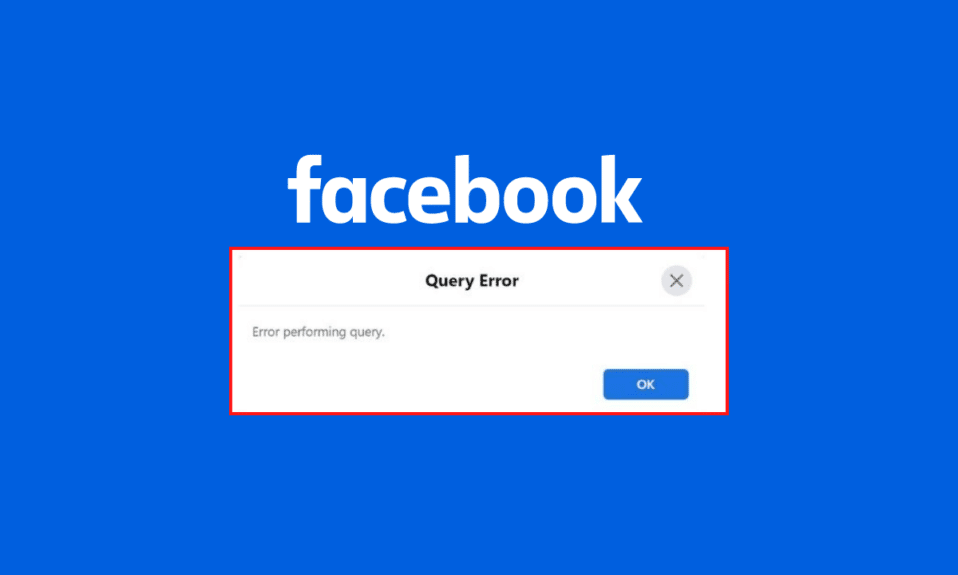
Eroare la efectuarea interogării Facebook în Android este o problemă comună cu care se confruntă mulți utilizatori ai popularei aplicații de social media. Apare atunci când o aplicație încearcă să acceseze date dintr-una sau mai multe baze de date și nu reușește. Acest lucru poate fi cauzat de o varietate de motive, cum ar fi acreditările incorecte de conectare la baza de date, incompatibilitatea între sistemul de operare și aplicație sau fișierele corupte asociate cu aplicația. Ca urmare a acestei erori, este posibil ca utilizatorii să nu poată accesa informațiile de profil sau alt conținut important stocat pe dispozitivele lor. Dacă te confrunți și cu această eroare Facebook la efectuarea interogării pe Android, acest ghid este pentru tine.
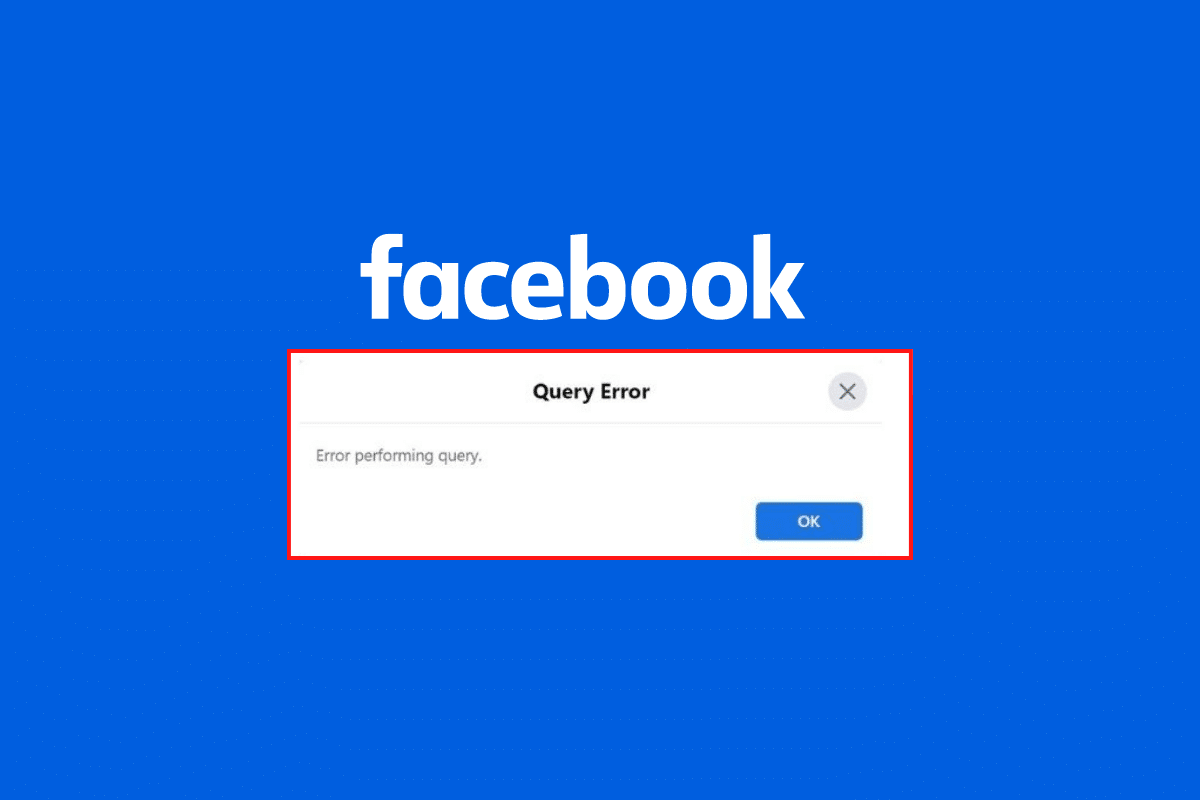
Cuprins
- Cum să remediați eroarea la efectuarea unei interogări pe Facebook
- Metoda 1: Metode de bază de depanare
- Metoda 2: Eliminați cache-ul Facebook
- Metoda 3: Eliminați și adăugați un cont Facebook
- Metoda 4: Actualizați aplicația Facebook la cea mai recentă versiune
- Metoda 5: Actualizați sistemul de operare Android
- Metoda 6: Ștergeți memoria cache a browserului (pentru versiunea web)
- Metoda 7: Utilizați Facebook pe alte dispozitive sau versiunea web
- Metoda 8: Reinstalați Facebook
- Metoda 9: Instalați o versiune mai veche a aplicației Facebook
- Metoda 10: Contactați asistența Facebook
Cum să remediați eroarea la efectuarea unei interogări pe Facebook
- Primul motiv pentru care primiți Error Performing Query Facebook este că dispozitivul dvs. nu este conectat la internet .
- În unele cazuri, Error Performing Query poate fi cauzată și de o problemă cu serverul . Dacă serverul rulează lent sau are probleme, atunci acest lucru poate face ca platforma Facebook să se lupte la procesarea interogărilor.
- Cache-ul Facebook corupt, sistemul de operare Android și aplicația învechite pot duce, de asemenea, la eroare.
- În cele din urmă, dacă întâmpinați în continuare probleme cu notificările, acest lucru indică faptul că există fișiere cache corupte temporare care ar putea cauza problema.
Din fericire, există pași care pot fi luați pentru a depana și a remedia această problemă. În această secțiune , vom trece peste unele dintre cele mai eficiente soluții pentru remedierea erorii la efectuarea interogării Facebook.
Notă: Deoarece smartphone-urile nu au aceleași opțiuni de setări și, prin urmare, variază de la producător la producător, asigurați-vă setările corecte înainte de a modifica oricare. Pașii menționați au fost efectuati pe telefonul Redmi.
Metoda 1: Metode de bază de depanare
Mai jos sunt pașii de bază pentru a rezolva problema.
1A. Reporniți telefonul
Repornirea telefonului vă poate ajuta cu o varietate de probleme legate de performanța și conectivitate lentă. Este o modalitate simplă de a reseta sistemul și de a vă asigura că toate aplicațiile rulează normal împreună.
Pur și simplu opriți alimentarea timp de aproximativ 30 de secunde și apoi porniți-o din nou. Acest lucru va oferi telefonului timp să elimine orice procese de fundal care ar fi putut interfera cu funcționalitatea sa. După ce îl reporniți, verificați aplicația Facebook și vedeți dacă totul funcționează fără probleme acum. Consultați ghidul nostru pentru a reporni dispozitivul Android.
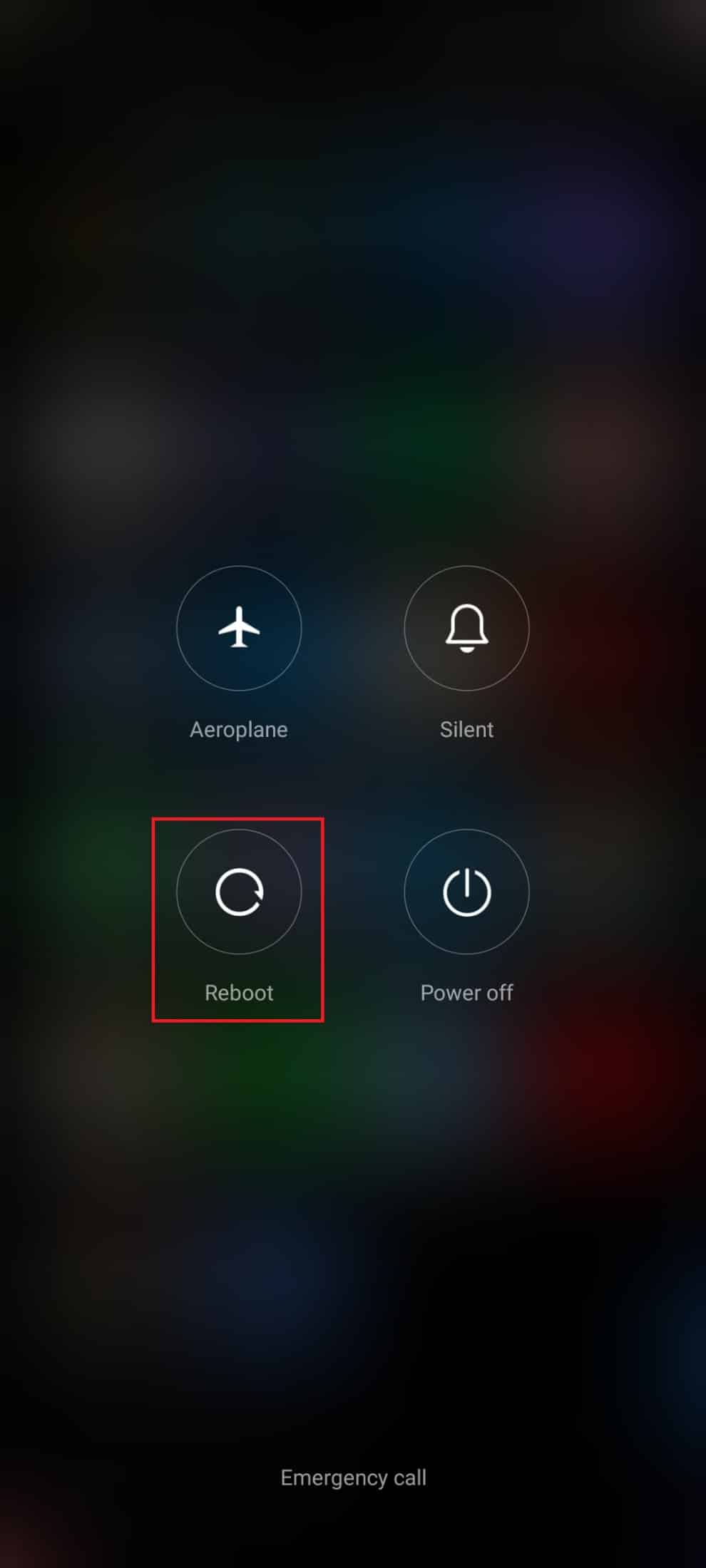
Aveți răbdare până când dispozitivul dvs. este repornit și verificați dacă ați reușit să remediați eroarea de interogare a dispărut sau nu.
1B. Dezactivați modul de economisire a bateriei
Modul de economisire a bateriei este o modalitate excelentă de a economisi energie și de a păstra durata de viață a bateriei dispozitivului. Din păcate, poate duce și la consecințe neașteptate, cum ar fi neprimirea notificărilor în aplicațiile tale, cum ar fi Facebook. În această secțiune, vom discuta de ce este nevoie să dezactivați modul de economisire a bateriei și vom explica cum să remediați eroarea de interogare Facebook. Mulți oameni se bazează foarte mult pe notificări pentru a fi la curent cu prietenii și familia lor, așa că această problemă ar trebui rezolvată imediat.
1. Trageți în sus/în jos ecranul de pornire pentru a lansa sertarul de notificări .
2. Asigurați-vă că setarea Economizor baterie nu este activată. Dacă da, atingeți setarea pentru a dezactiva setarea.
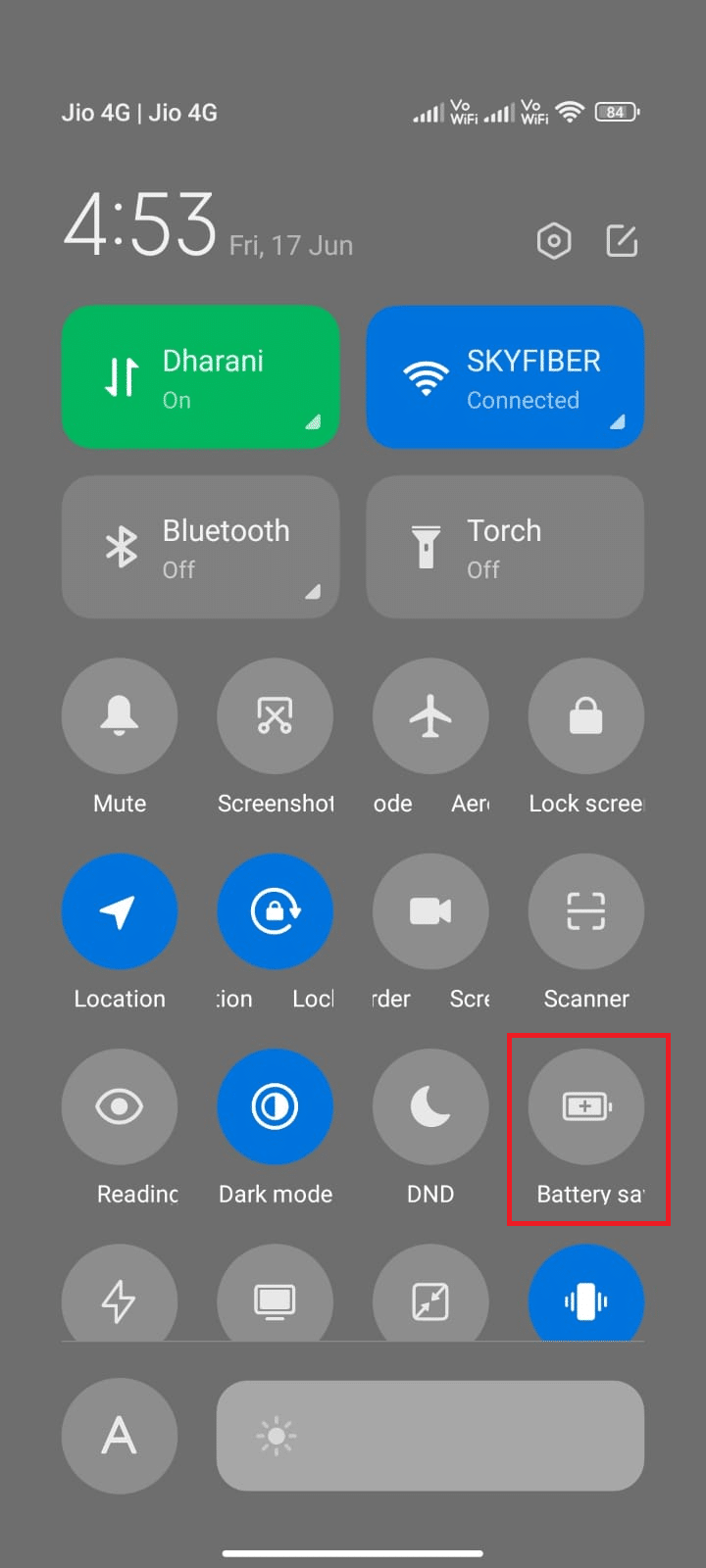
După ce v-ați asigurat că modul de economisire a bateriei nu este activat, verificați dacă ați reușit să utilizați Facebook pe Android fără probleme.
Citiți și: Cum să recuperați postările șterse de pe Facebook
1C. Deconectați-vă și conectați-vă din nou
După implementarea metodelor de mai sus, totuși, dacă vă confruntați cu problema, există un alt hack simplu care vă va ajuta să remediați problema. Doar, deconectați-vă de la contul dvs. de Facebook și conectați-vă din nou după ceva timp.
1. Lansați Ecranul de pornire pe dispozitivul dvs. și apăsați pe Facebook .
2. Apoi, atingeți pictograma meniu din colțul din dreapta sus al ecranului. Acum, atingeți Deconectați-vă așa cum este ilustrat.
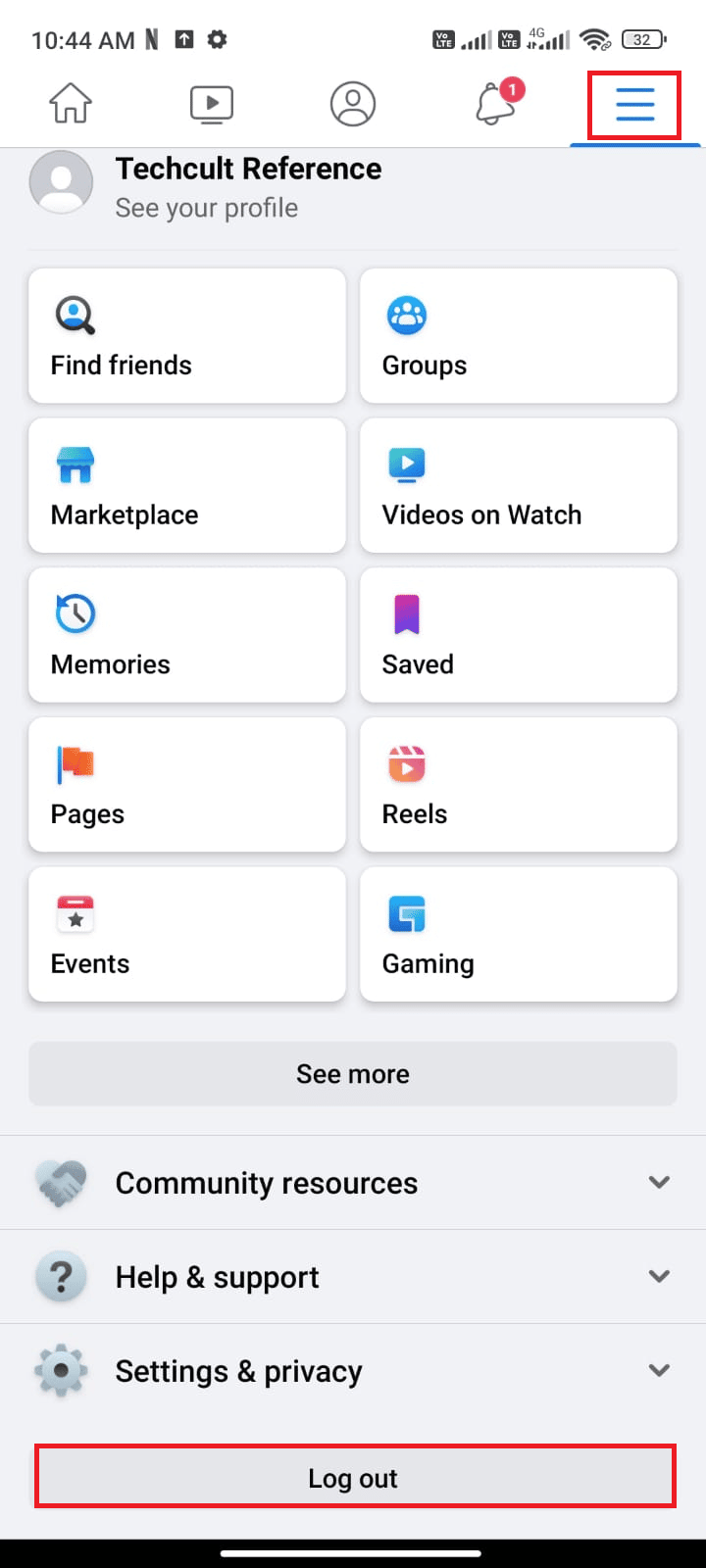
3. Aveți răbdare și așteptați până când sunteți deconectat de la contul dvs. de Facebook.
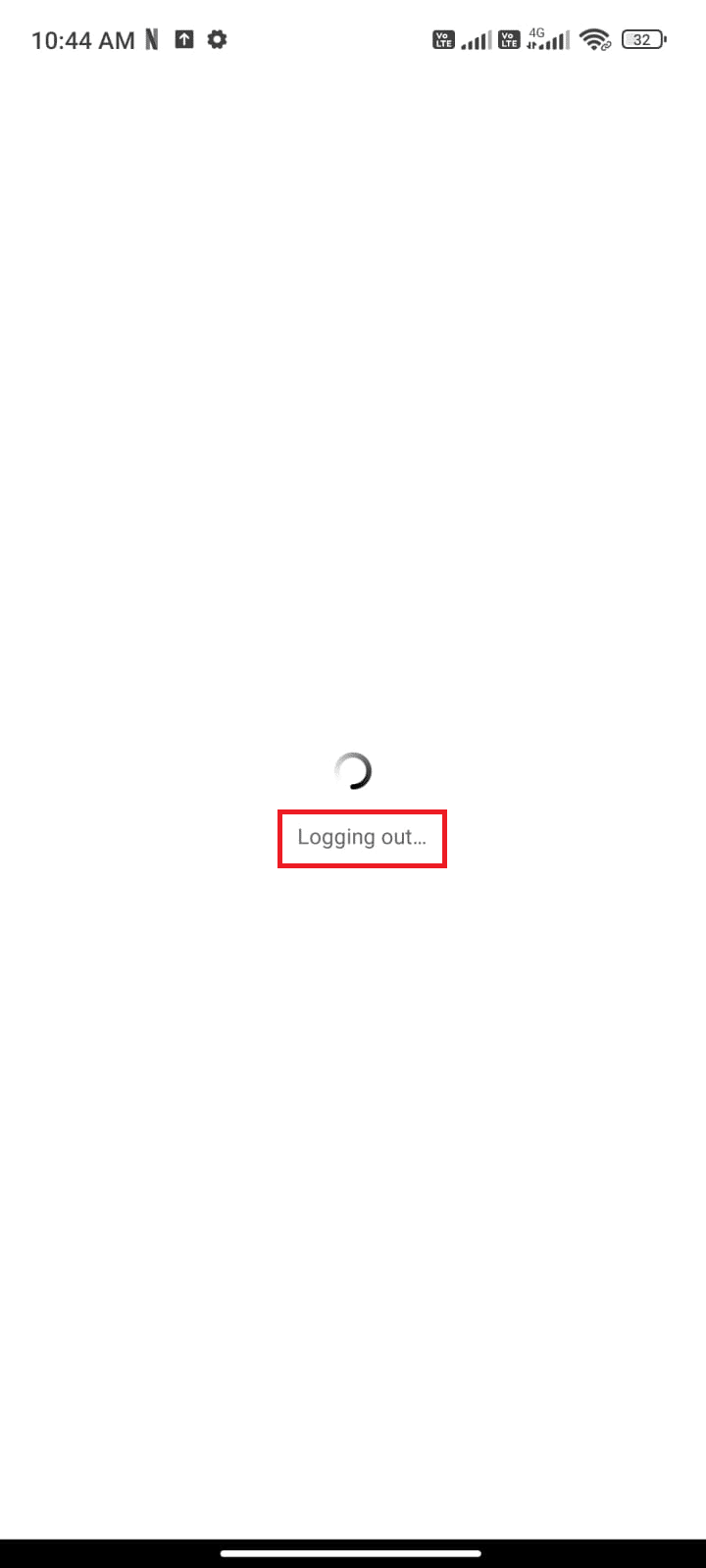
4. Reporniți dispozitivul Android și atingeți contul de Facebook pentru a vă conecta din nou.
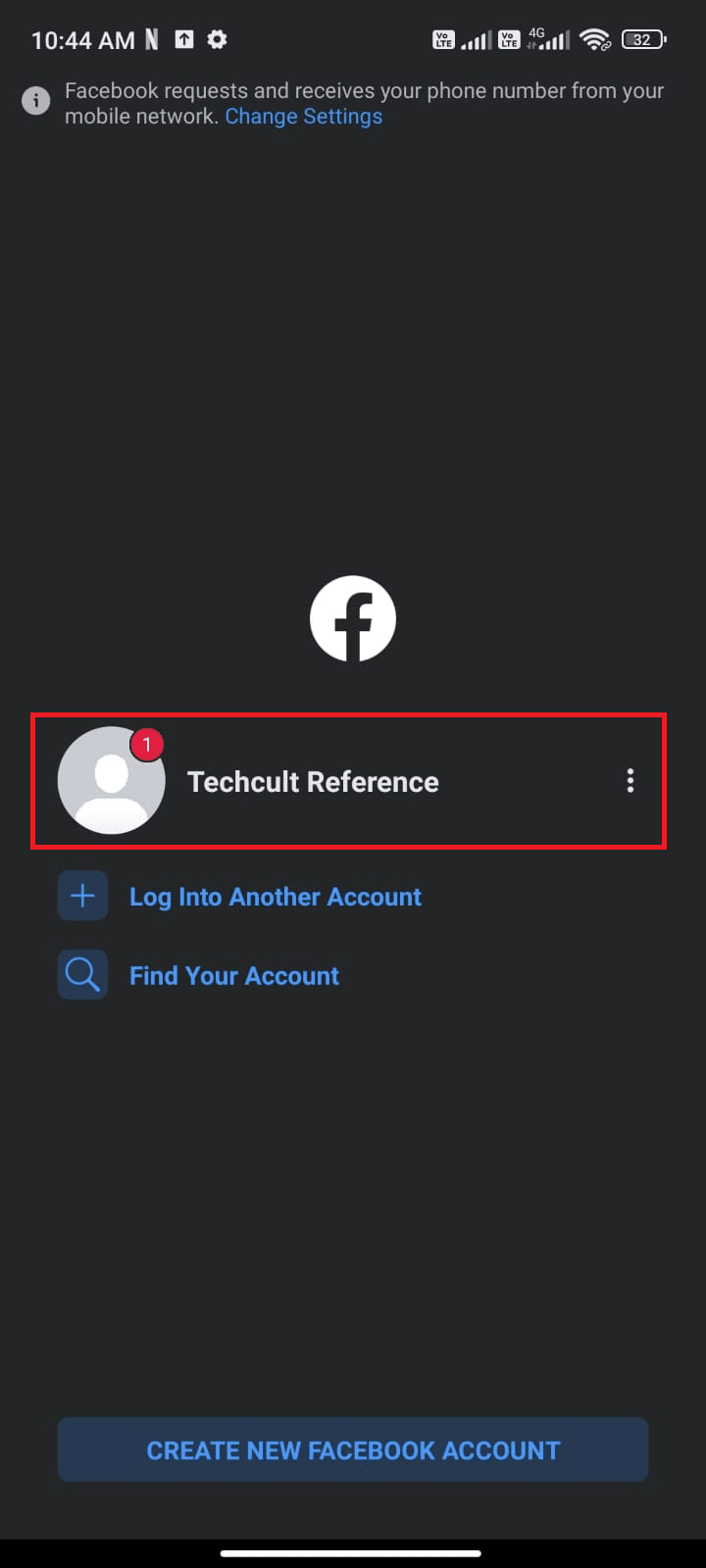
1D. Monitorizați starea serverului Facebook
Având în vedere o dependență tot mai mare de rețelele sociale pentru a ne menține conectați, este esențial să știm dacă serverul este oprit atunci când întâmpinăm probleme. Această metodă va discuta de ce este nevoie să verificați dacă serverul Facebook este în funcțiune și cum să remediați eroarea.
1. Deschideți browserul și vizitați site-ul oficial Downdetector.
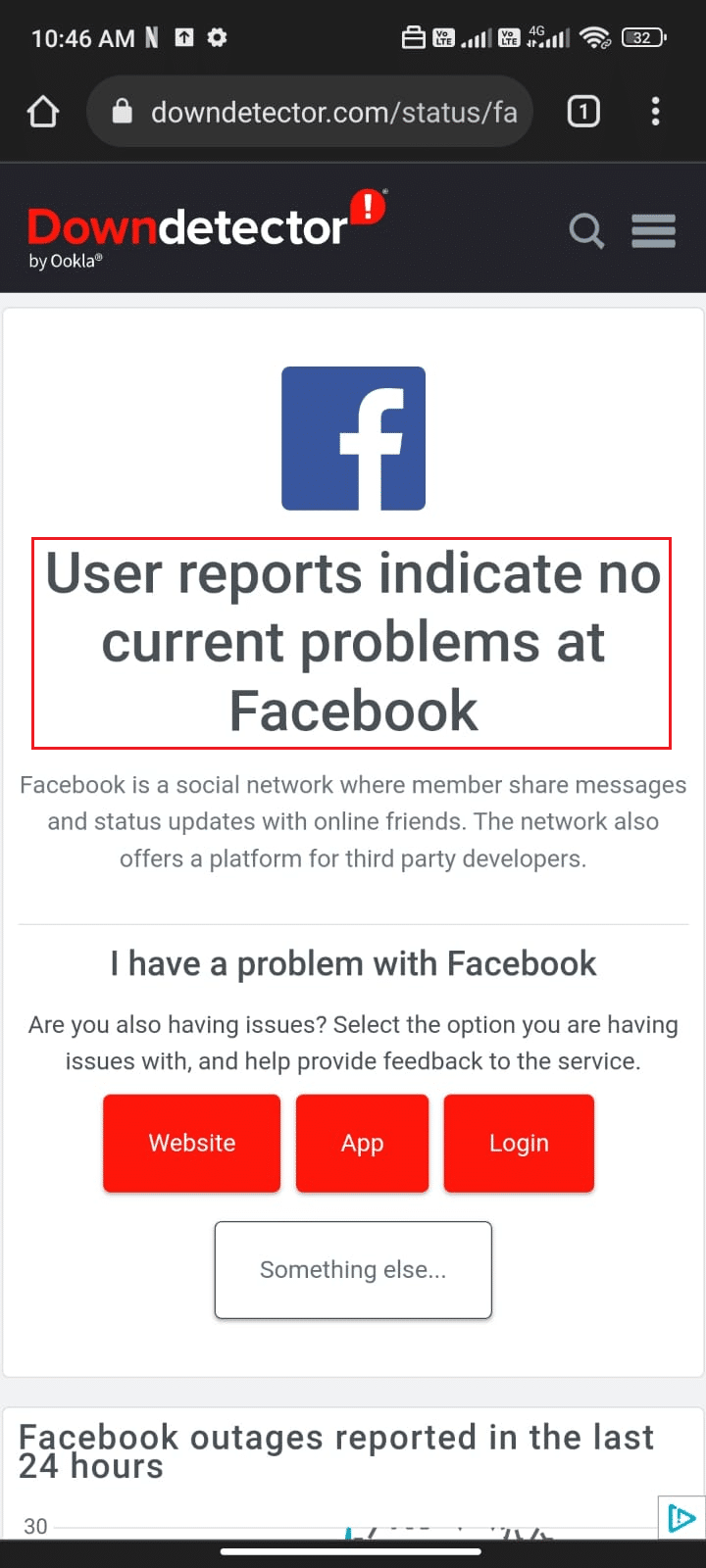
2. Asigurați-vă că primiți mesajul, Rapoartele utilizatorilor indică nicio problemă curentă la Facebook pe ecran.
2A. Dacă primiți acest mesaj, atunci nu există nicio problemă cu serverul. Trebuie să urmați metodele menționate mai jos pentru a remedia același lucru.
2B. Dacă există alte mesaje sau solicitări, trebuie să așteptați până când serverul revine la normal și problema erorii de interogare este rezolvată sau nu.
Citește și: Cum să trimiți muzică pe Facebook Messenger
1E. Depanați conexiunea la rețea
Când utilizați Facebook, dispozitivul dumneavoastră trebuie să fie conectat la o rețea pentru a accesa serverele Facebook și pentru a primi notificări. Dacă există o problemă cu conexiunea dispozitivului dvs. la rețea, poate cauza notificările să nu mai funcționeze.
Pentru a remedia această problemă, primul pas este să verificați conexiunea la rețea. Dacă sunteți conectat la o rețea Wi-Fi, asigurați-vă că conexiunea este puternică și fiabilă. Dacă sunteți conectat la o rețea de date mobile, asigurați-vă că conexiunea este stabilă și că semnalul este puternic. De asemenea, puteți încerca să vă conectați la o altă rețea pentru a vedea dacă asta rezolvă problema. De asemenea, dacă utilizați un serviciu VPN, dezactivați-l și verificați dacă aceasta remediază eroarea. Urmați pașii menționați mai jos pentru a verifica dacă datele dvs. mobile sunt activate sau nu.
1. Deschideți ecranul de pornire pe Android și atingeți aplicația Setări .
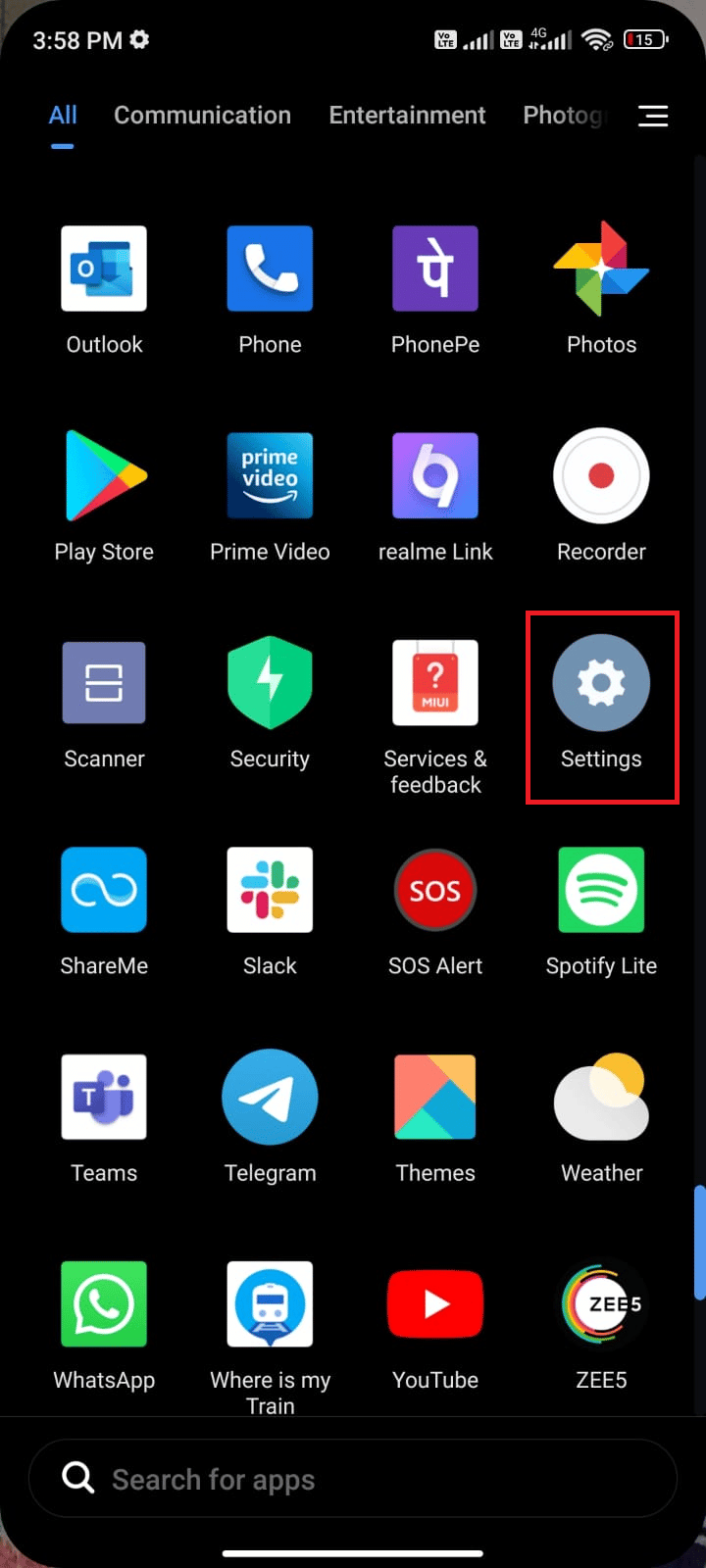
2. Acum, atingeți opțiunea Cartele SIM și rețele mobile așa cum este descris.
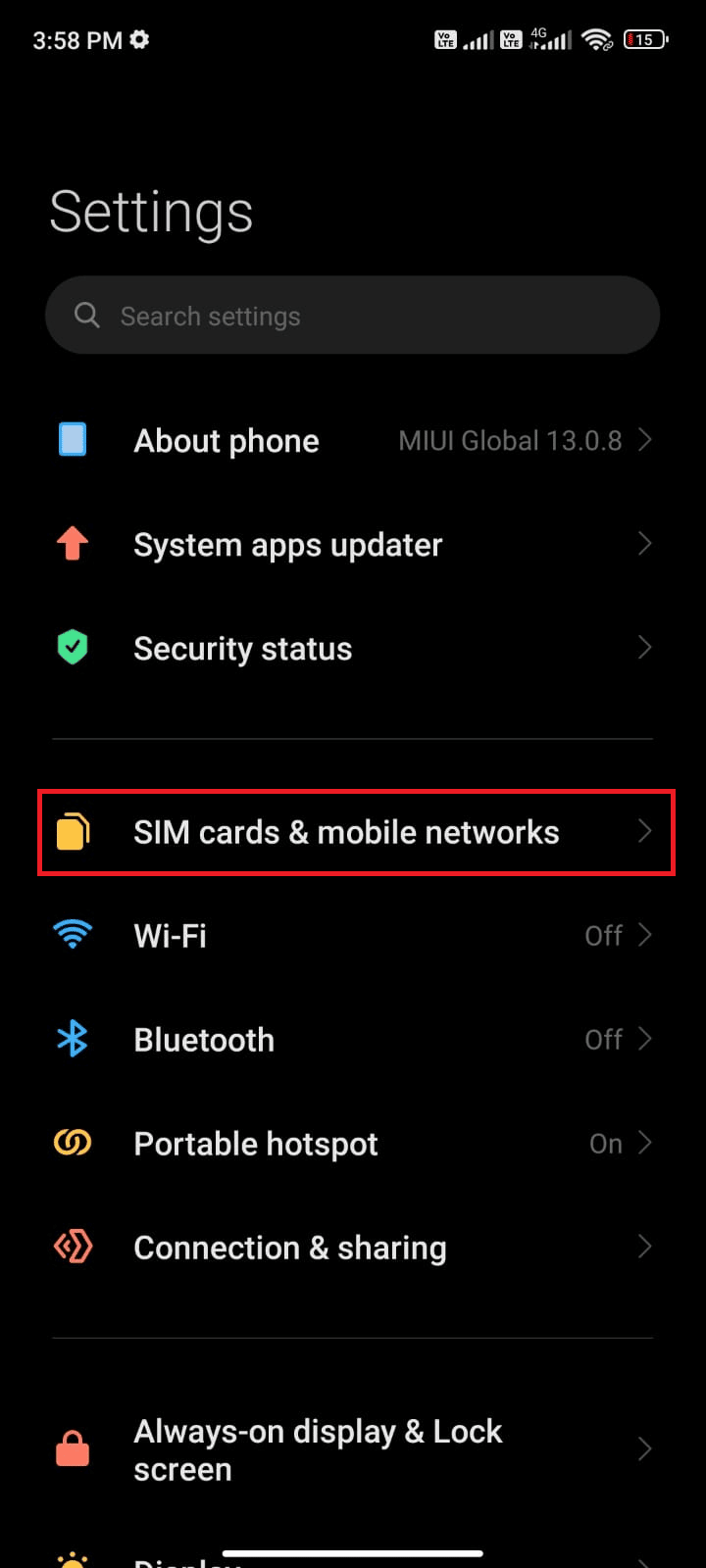
3. Acum, activați opțiunea Date mobile așa cum se arată.
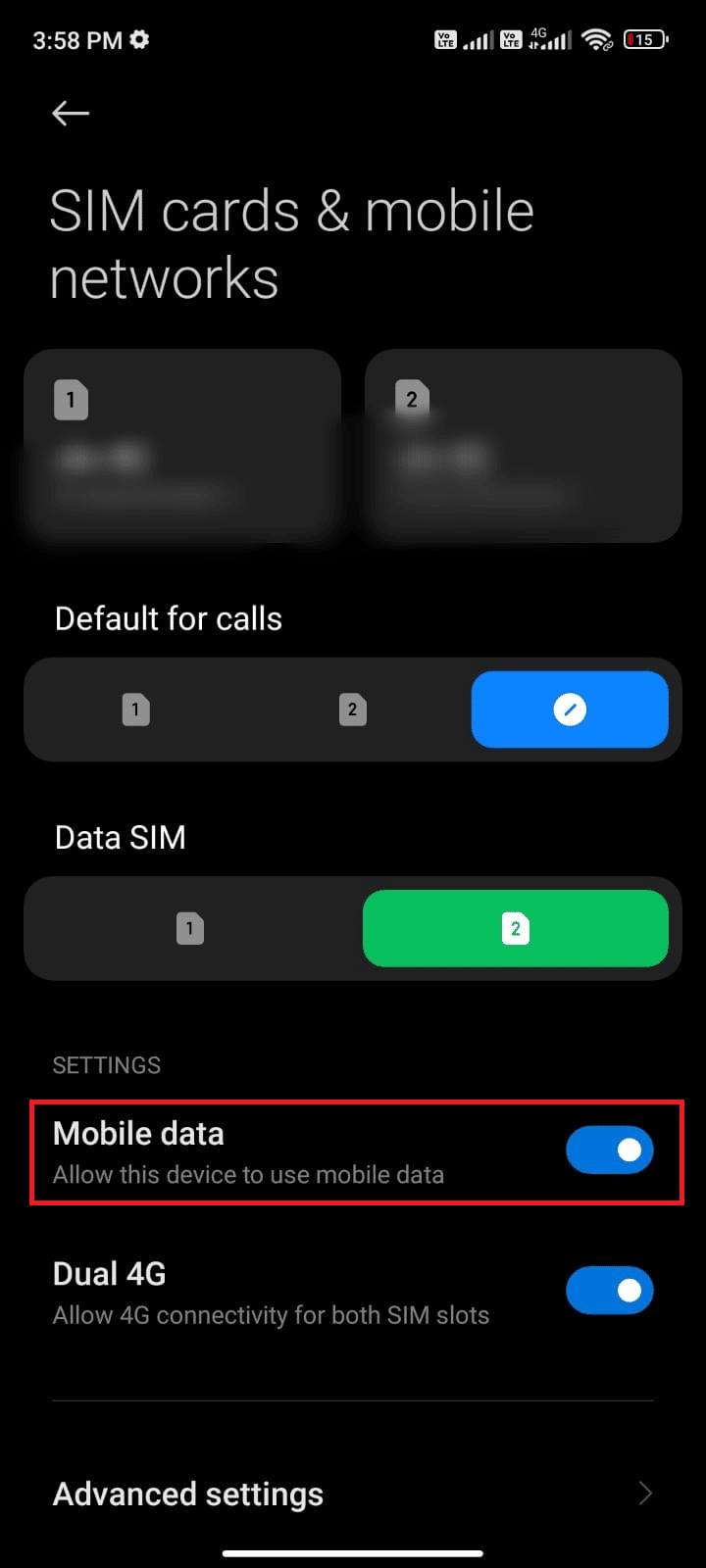
4. Dacă nu vă aflați în locația dvs. geografică, puteți utiliza și rețeaua de roaming. Pentru a face acest lucru, atingeți Setări avansate, așa cum este descris.
Notă: operatorul dvs. de internet vă va percepe o taxă suplimentară dacă doriți să utilizați funcția de roaming internațional de date.
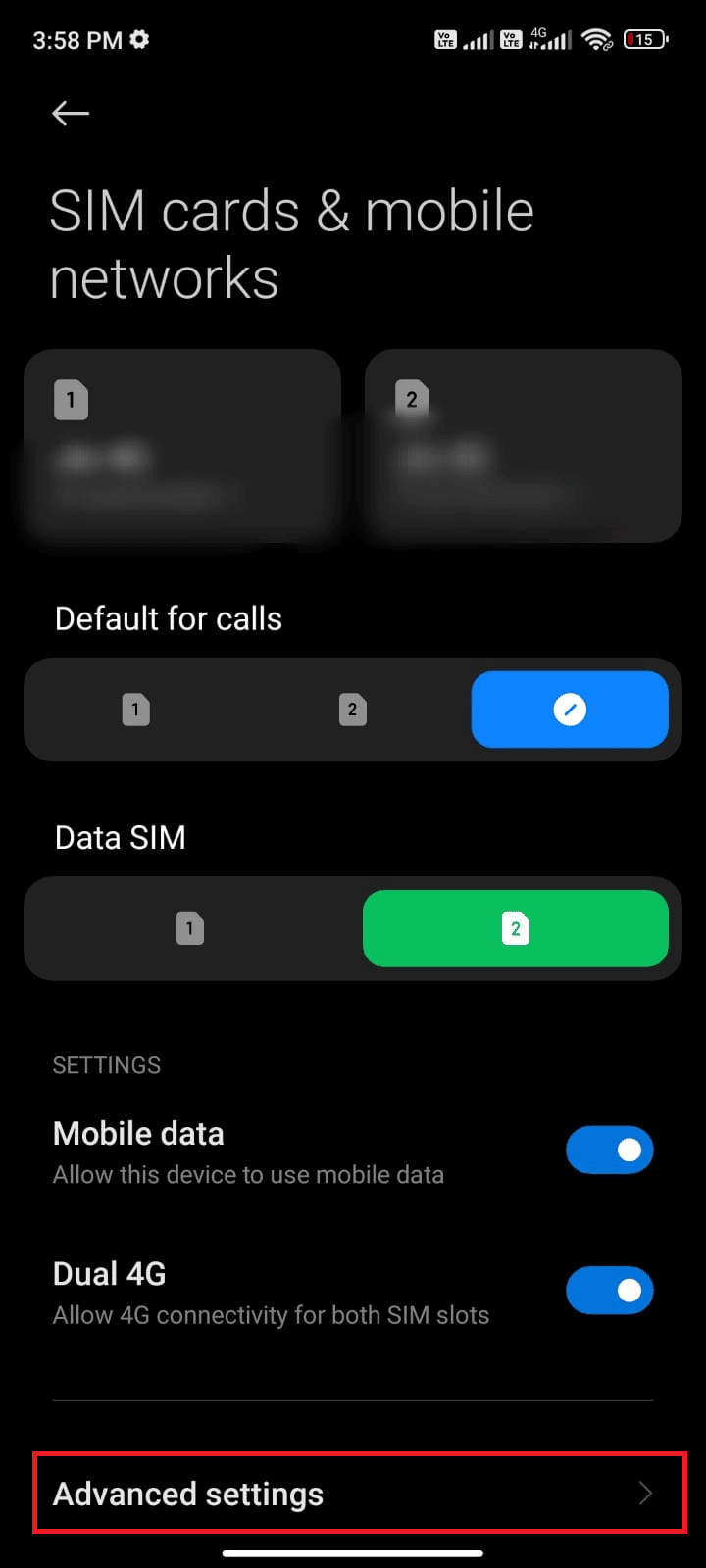
5. Apoi, activați roaming internațional și selectați setarea la Întotdeauna așa cum este ilustrat.
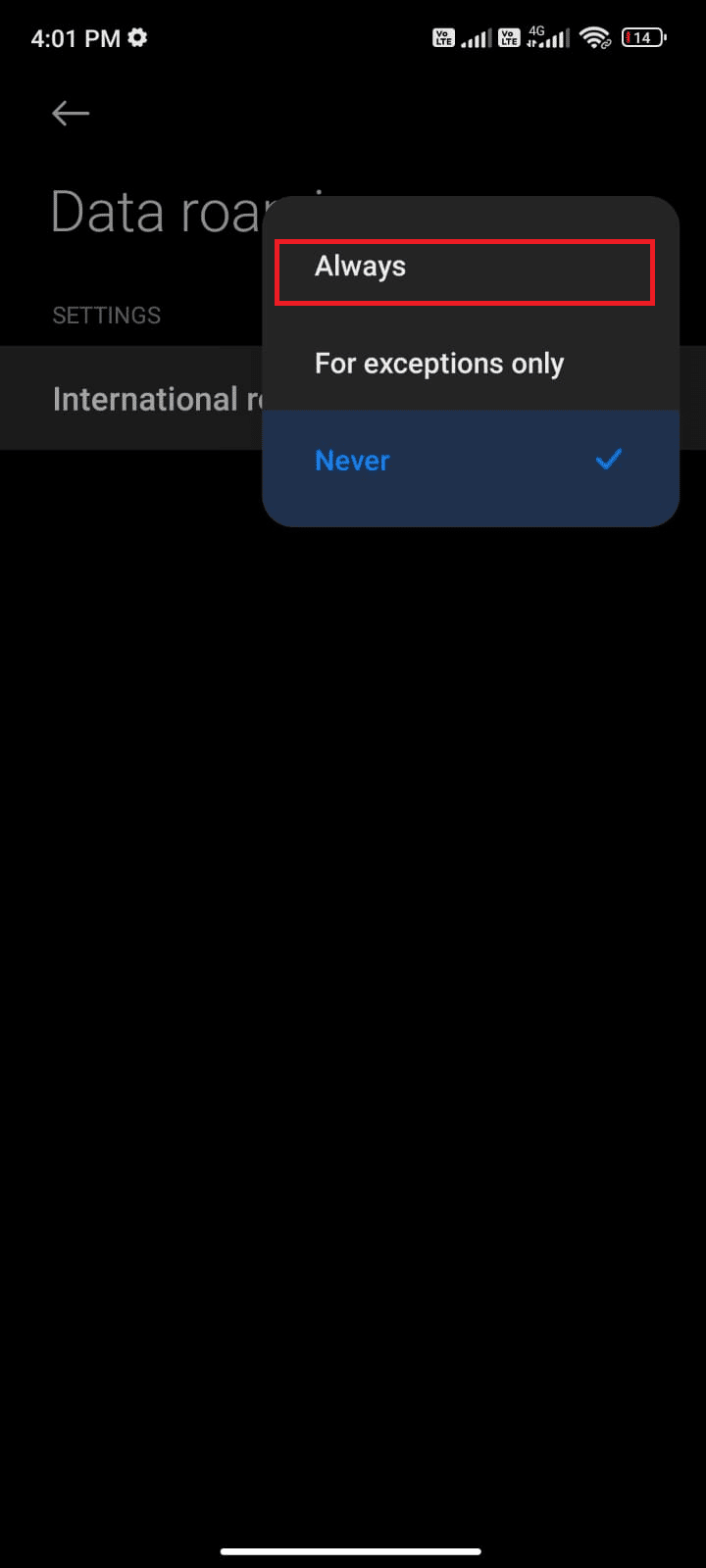
6. Acum, apăsați pe Roaming de date .
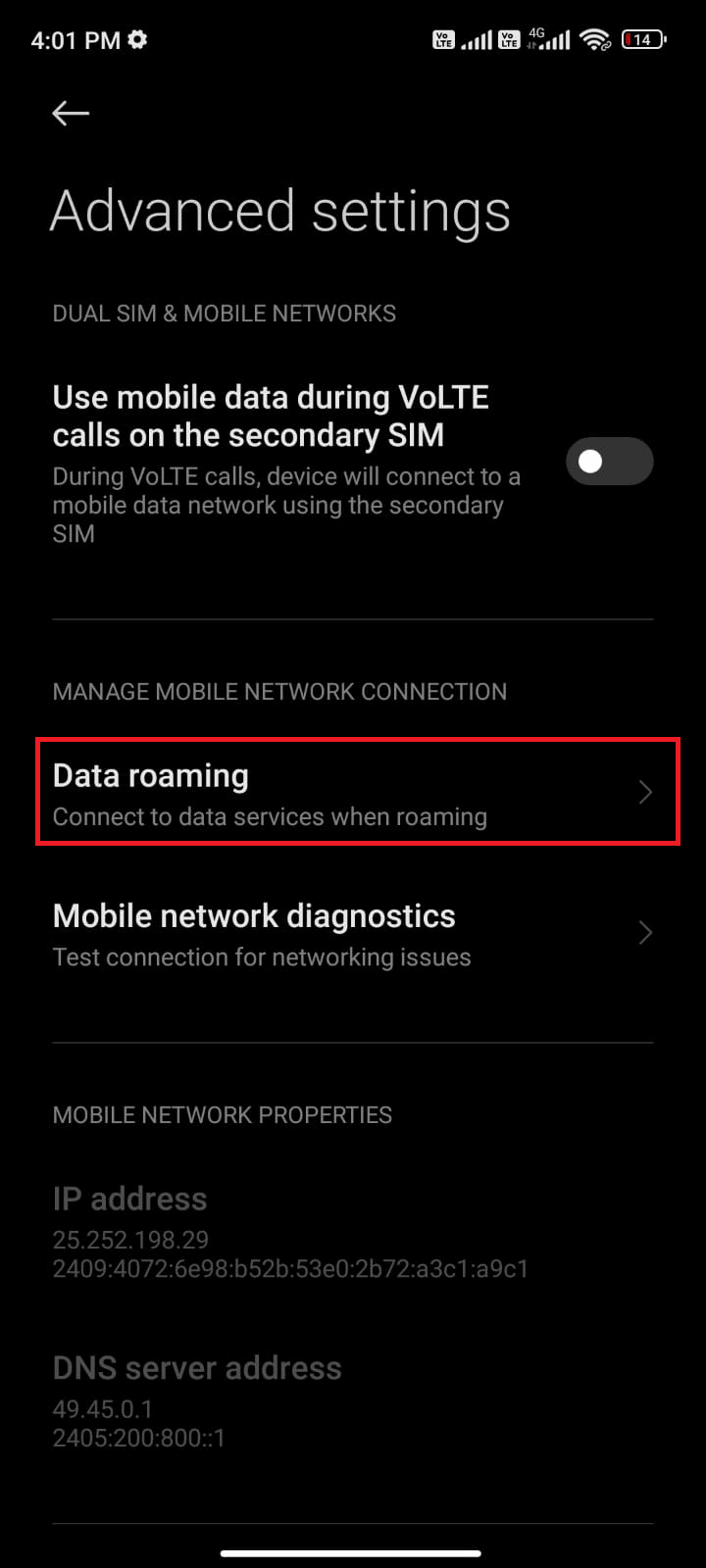
7. Apoi, confirmați solicitarea atingând Pornire așa cum este ilustrat.
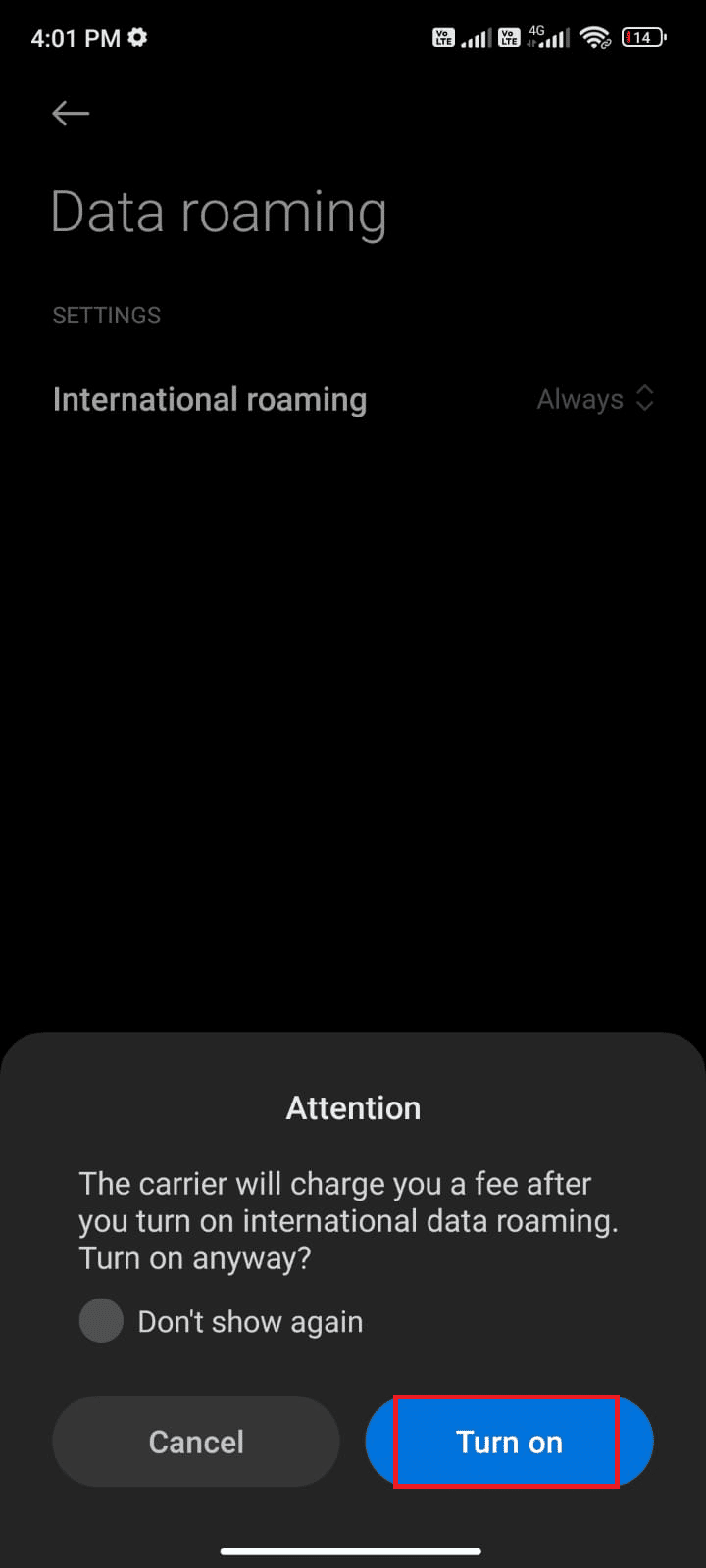
În cele din urmă, verificați dacă ați reușit să remediați eroarea. Totuși, dacă nu ați primit o soluție, urmați metodele menționate mai jos.
1F. Activați datele de fundal
Unul dintre principalele motive pentru care vă confruntați cu o eroare Facebook la efectuarea interogării este din cauza unei probleme cu datele de fundal. Datele de fundal sunt o caracteristică a smartphone-urilor noastre care permite anumitor aplicații să ruleze în fundal și să primească actualizări chiar și atunci când nu le folosim în mod activ. Urmați pașii menționați mai jos pentru a activa datele de fundal pe Android.
1. Atingeți aplicația Setări așa cum ați făcut în metodele de mai sus.
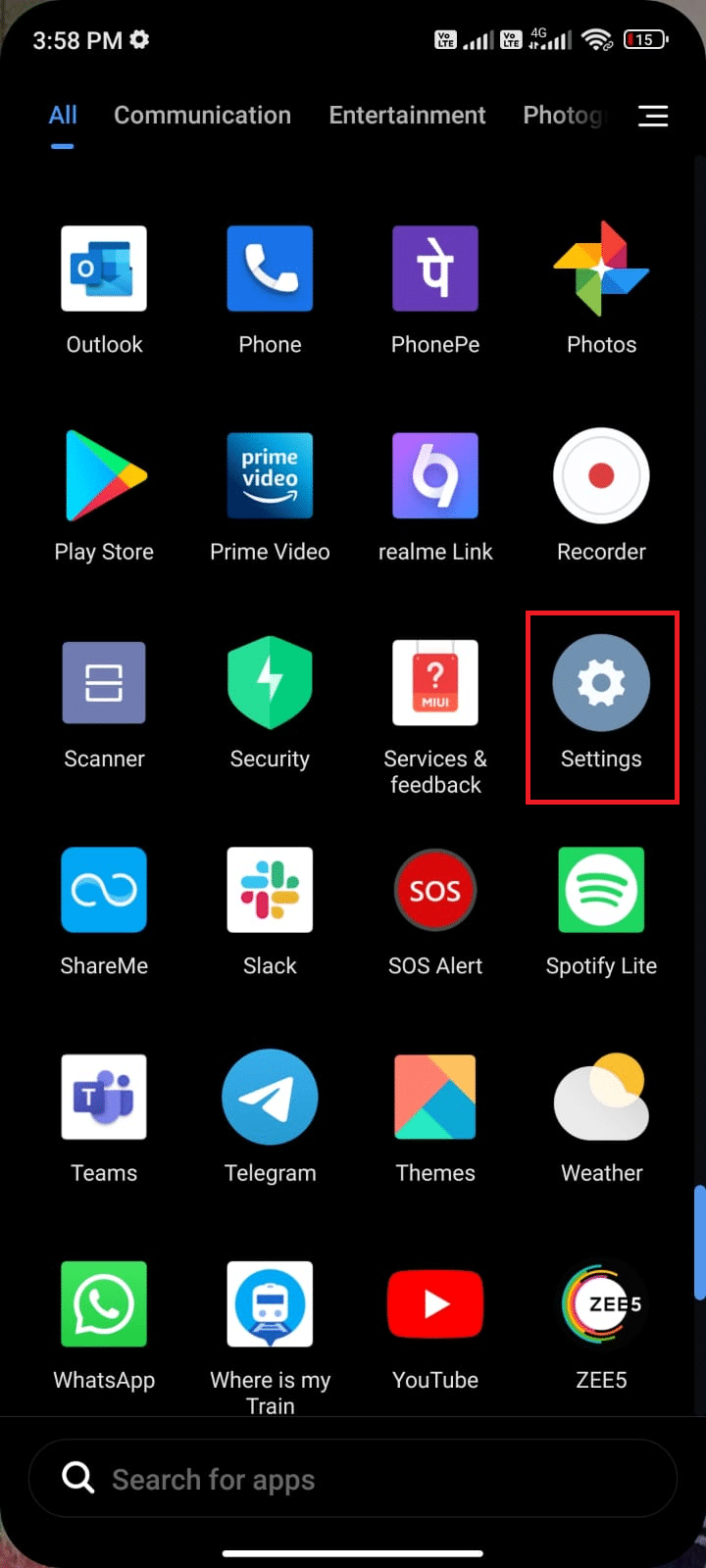
2. Apoi, apăsați pe Aplicații .
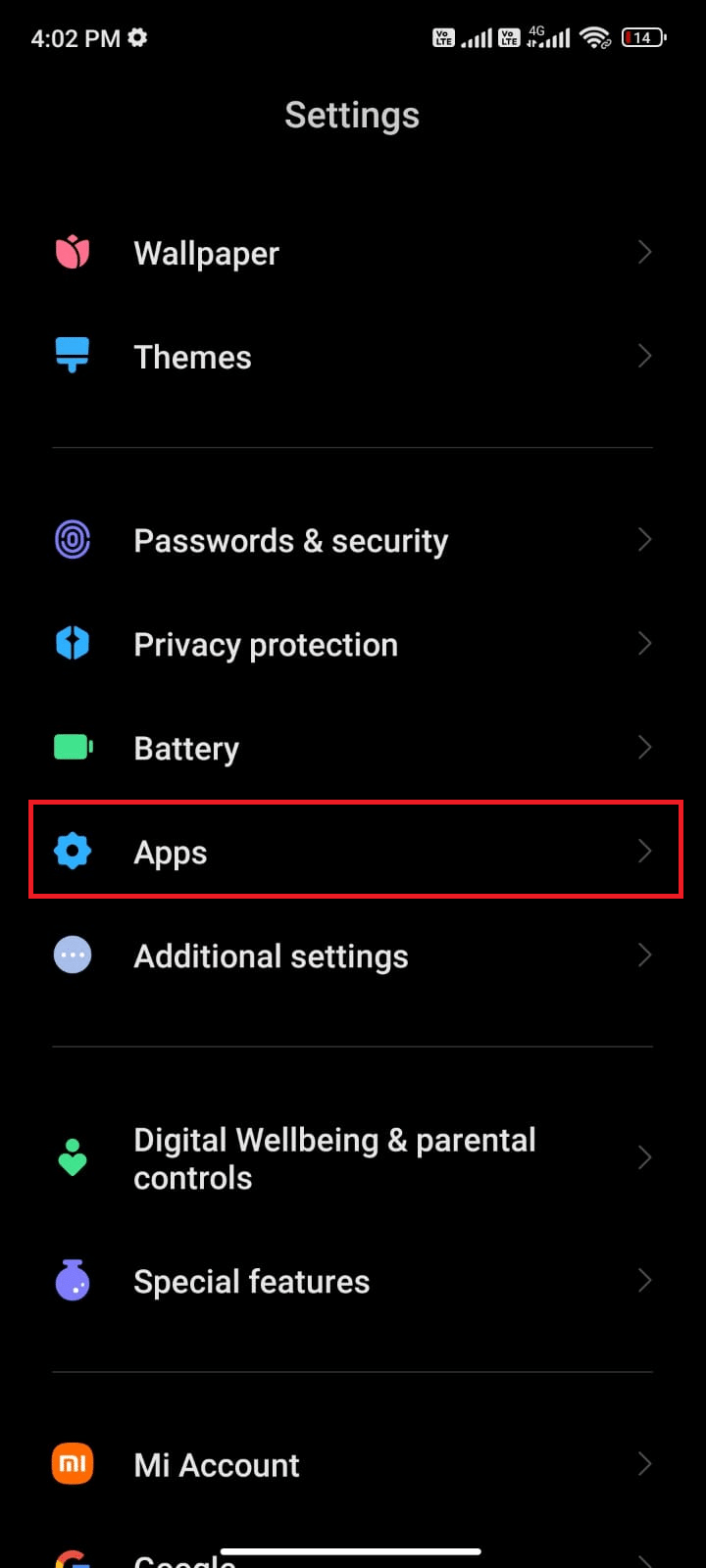
3. Apoi, apăsați pe Gestionare aplicații și selectați Facebook .
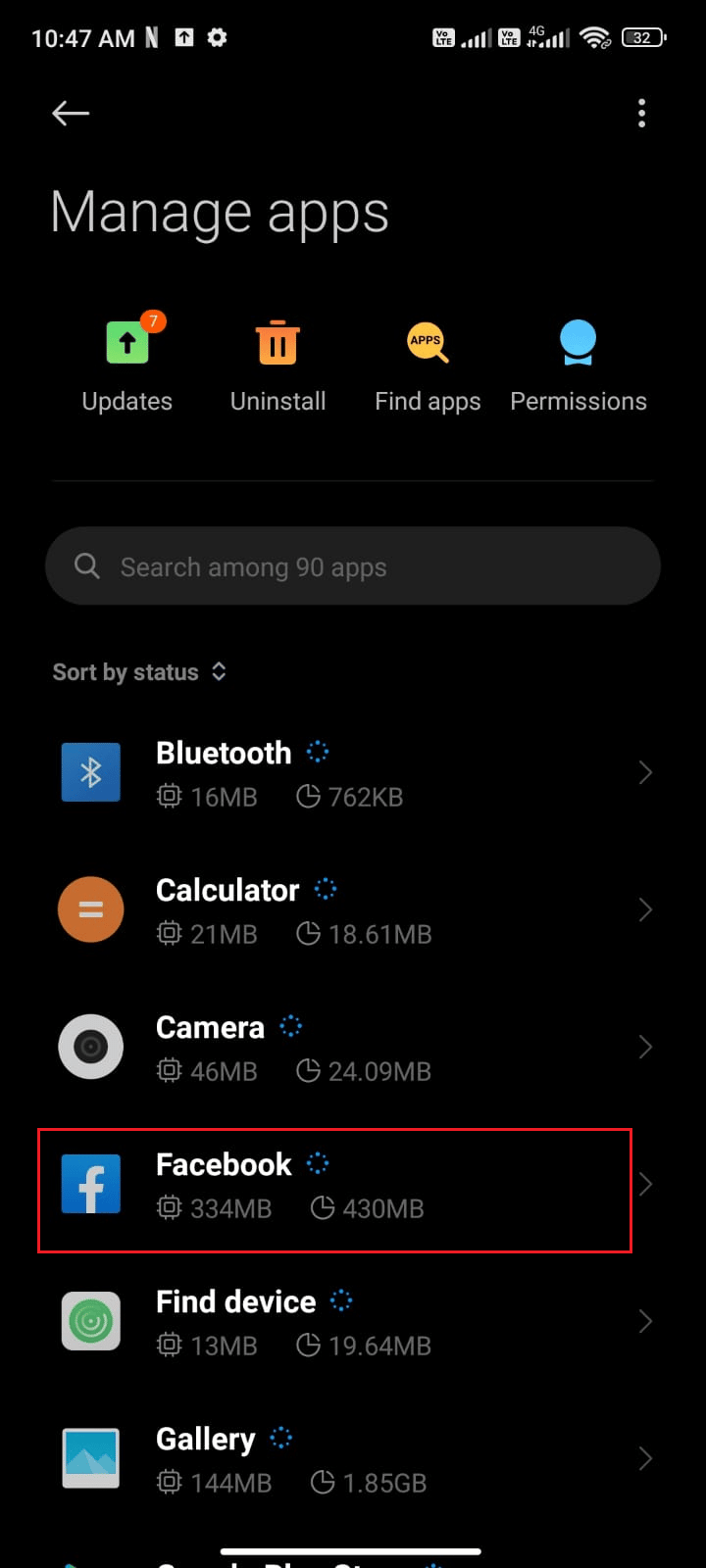
4. Acum, apăsați pe Restricționați utilizarea datelor .
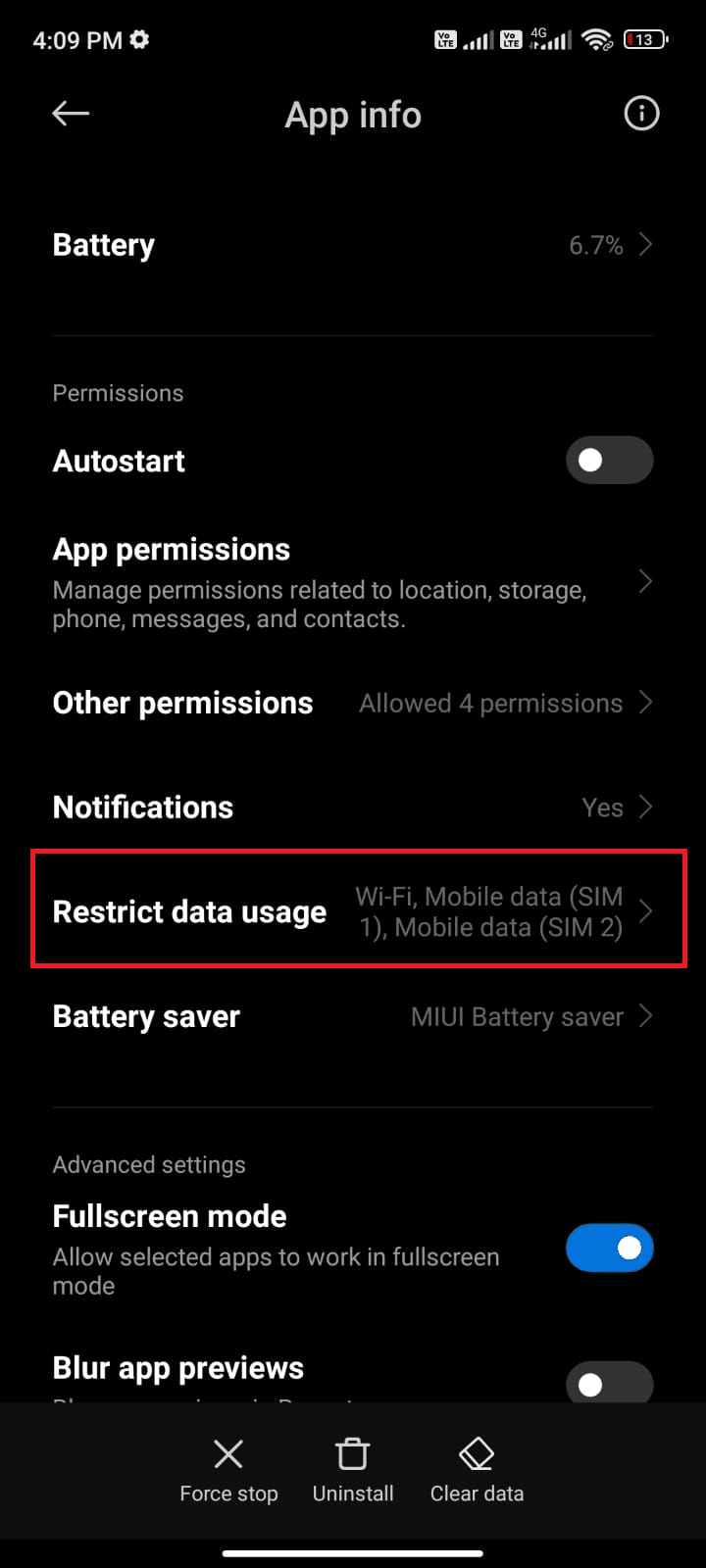
5. Selectați toate cele trei opțiuni din meniul Restricționați utilizarea datelor și atingeți OK .
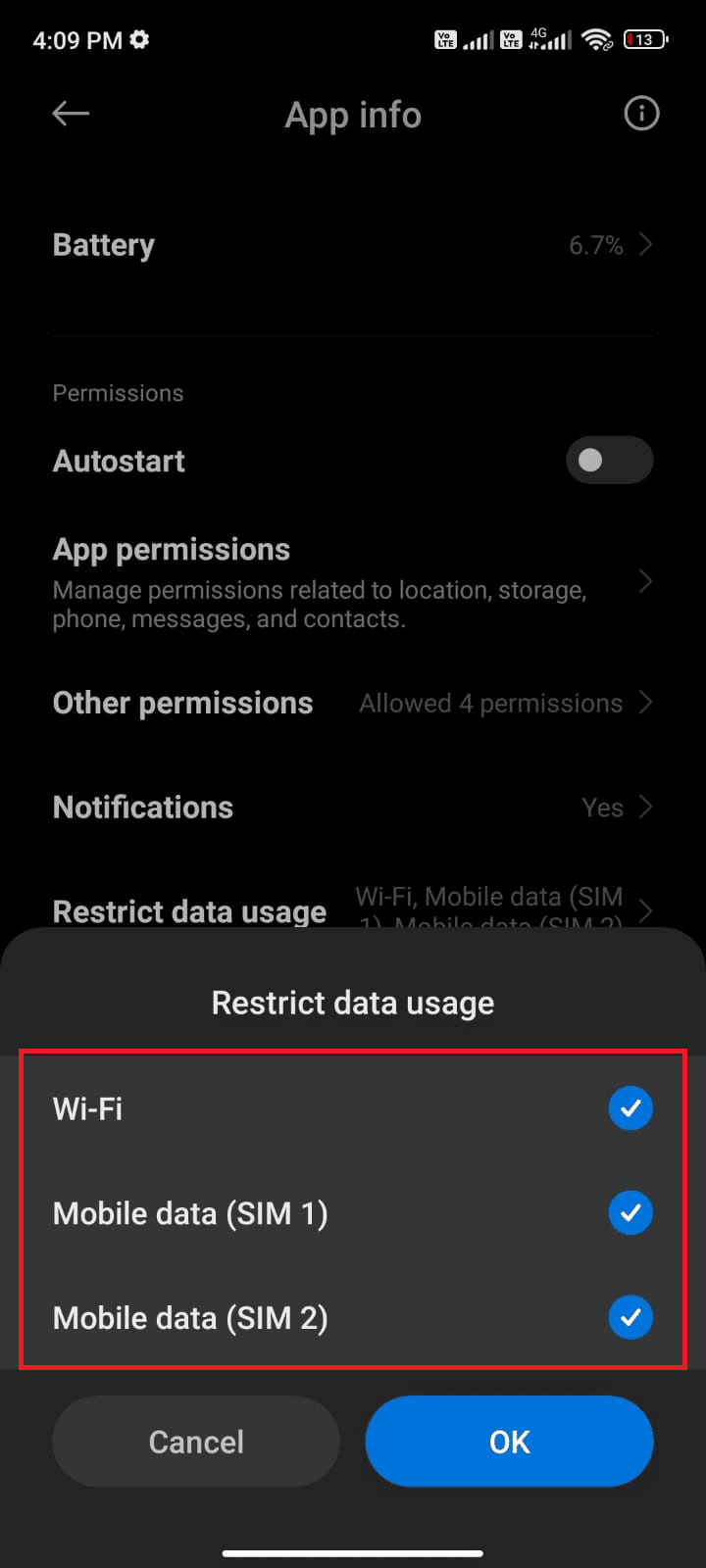
Acum, dispozitivul se poate conecta la rețea chiar dacă modul de economisire a bateriei este activat. Acest lucru va rezolva problema Facebook discutată.
Citiți și: Cum să începeți o conversație secretă pe Facebook Messenger
1G. Forțat închiderea Facebook
Închiderea forțată a unei aplicații este un proces care implică închiderea completă a aplicației și apoi repornirea acesteia. Acest lucru poate ajuta la rezolvarea oricăror probleme temporare cu aplicația, inclusiv notificările push Facebook care nu funcționează.
Când forțați închiderea unei aplicații, în esență închideți aplicația și ștergeți toate fișierele temporare pe care le-ați stocat. Acest lucru poate ajuta la rezolvarea oricăror probleme temporare care ar fi putut cauza funcționarea defectuoasă a aplicației. De asemenea, este important să rețineți că închiderea forțată a unei aplicații nu este același lucru cu dezinstalarea acesteia.

Urmați pașii menționați mai jos pentru a forța închiderea Facebook.
1. Navigați la Setări așa cum ați făcut înainte.
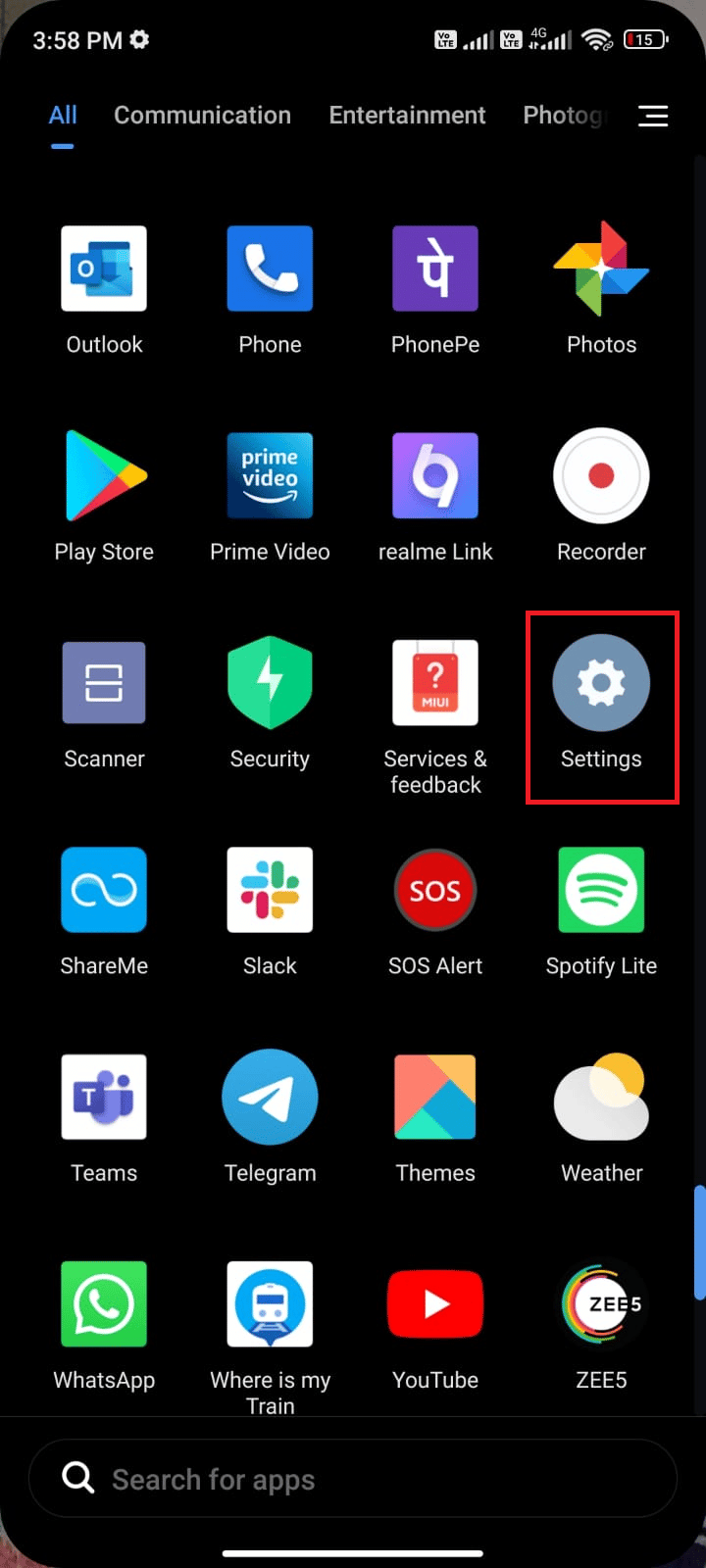
2. Apoi, apăsați pe Aplicații .
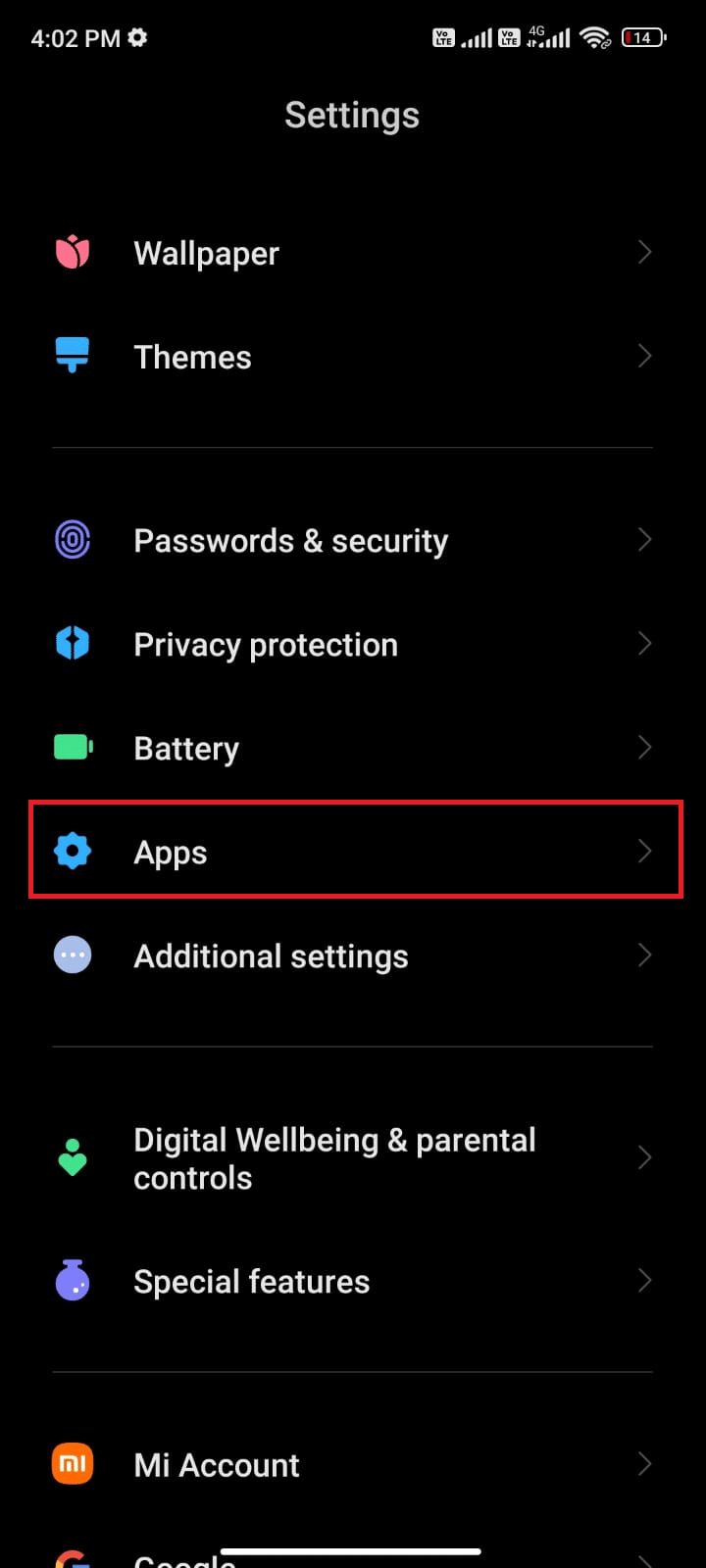
3. Apoi, apăsați pe Gestionare aplicații urmat de Facebook , așa cum se arată.
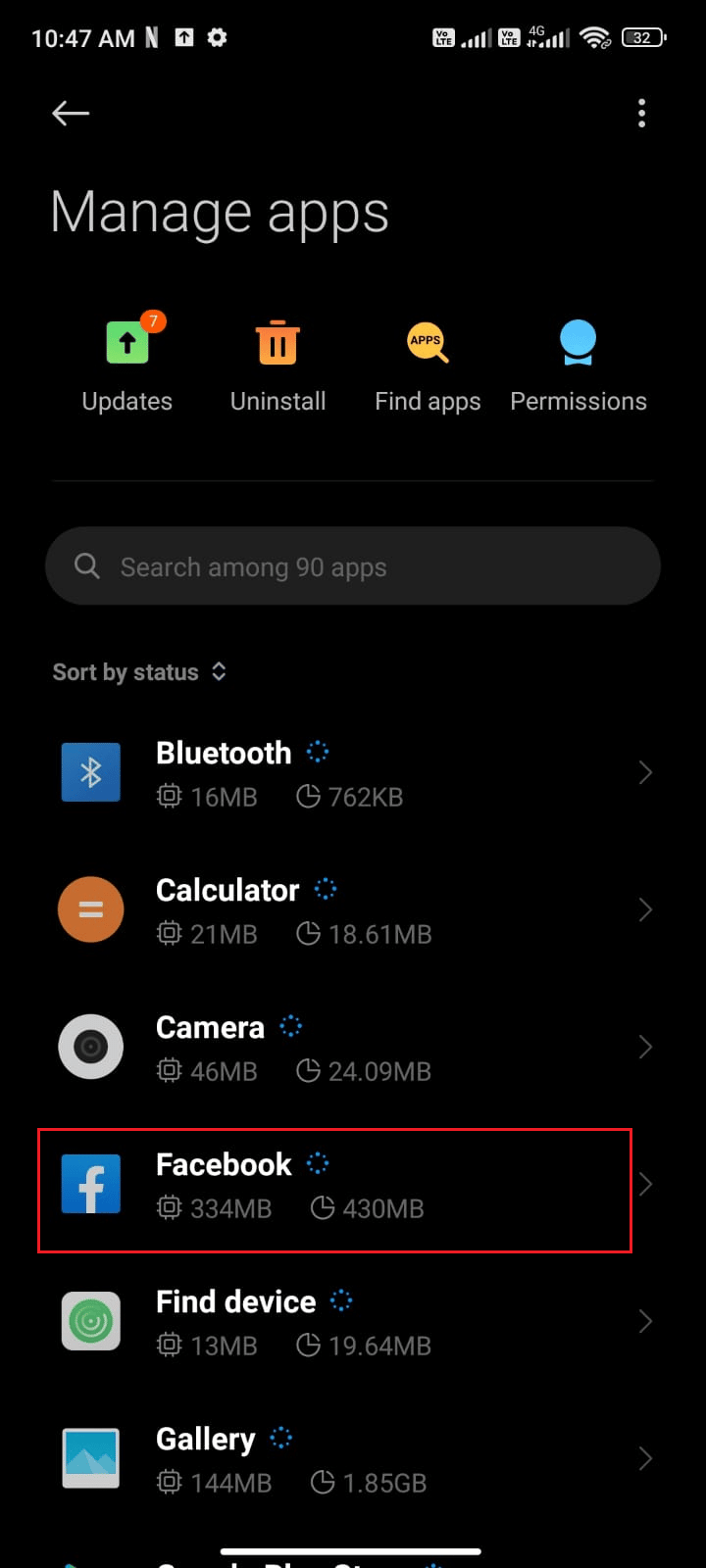
4. Aici, apăsați pe Oprire forțată așa cum este descris.
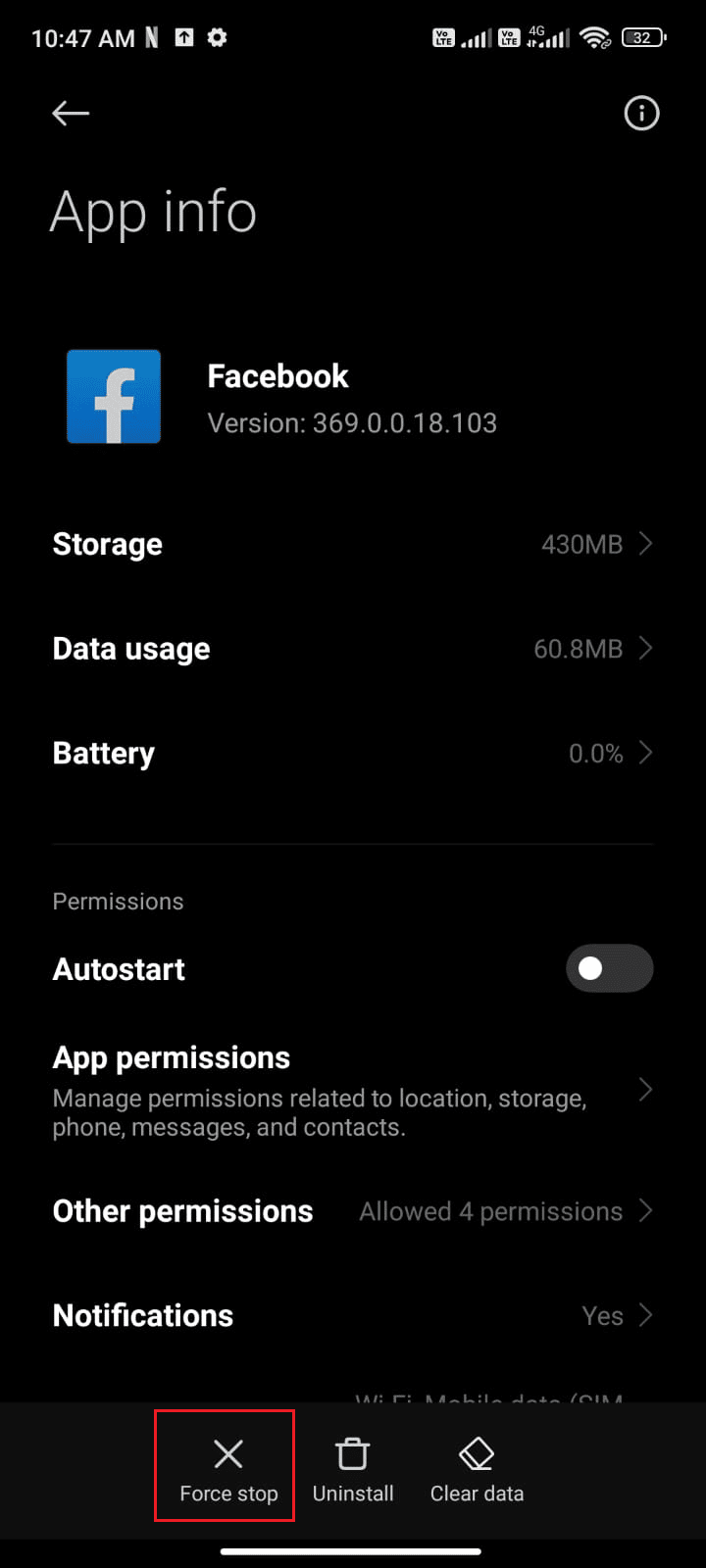
5. În cele din urmă, apăsați pe OK pentru a confirma solicitarea așa cum este descris.
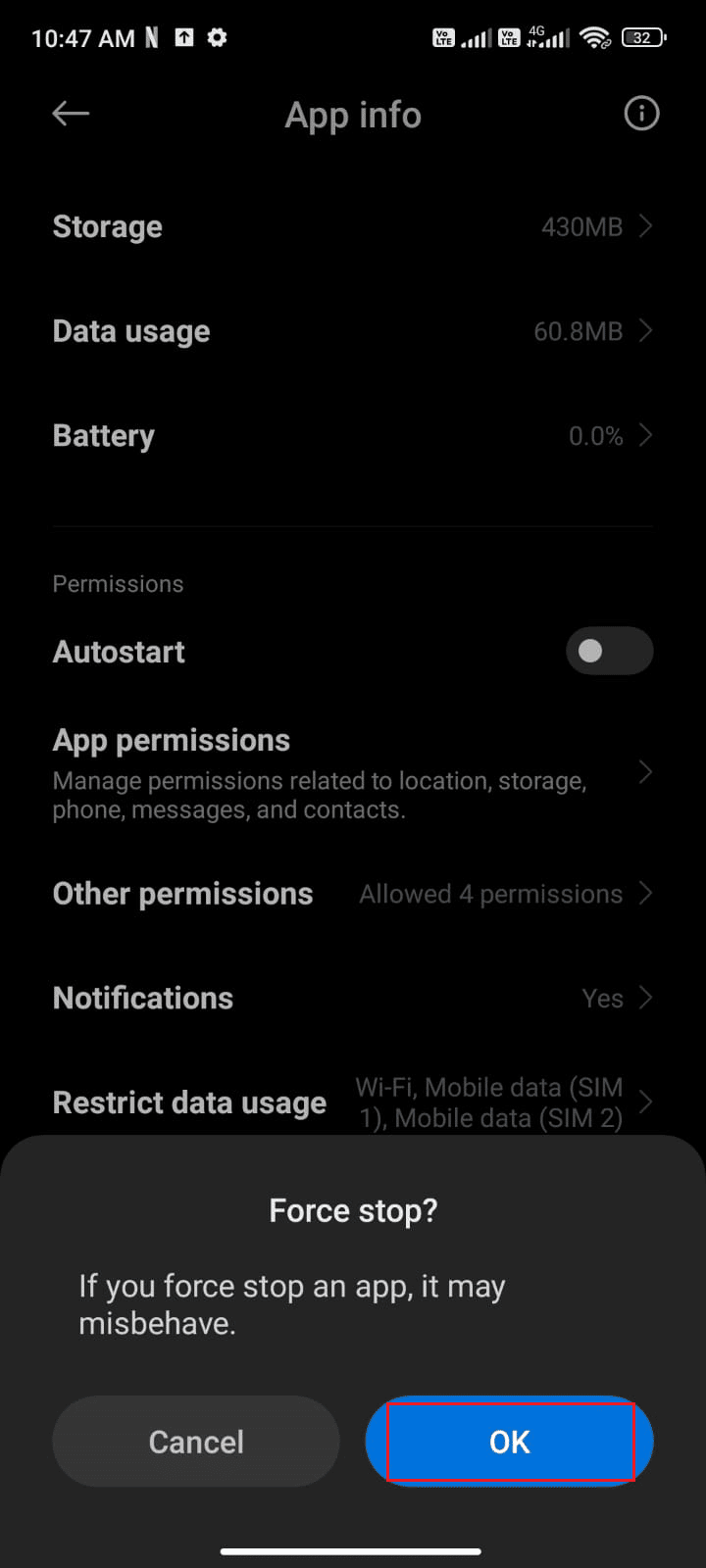
Acum, relansați Facebook și verificați dacă puteți rezolva problema discutată sau nu.
Dacă nu ați obținut nicio remediere pentru eroarea de interogare Facebook urmând aceste metode de bază de depanare, treceți la următoarele soluții avansate.
Metoda 2: Eliminați cache-ul Facebook
Când accesați Facebook, dispozitivul dvs. stochează informații legate de aplicație în memoria cache a acesteia. Acest lucru face mai ușor și mai rapid accesarea aplicației în viitor. Dar dacă memoria cache devine coruptă sau depășită, poate provoca erori atunci când încercați să efectuați o interogare. Acesta este motivul pentru care este important să vă goliți memoria cache în mod regulat. Urmați pașii din ghidul nostru Cum să ștergeți memoria cache pe Facebook pentru a șterge manual cache-ul Facebook pe Android.
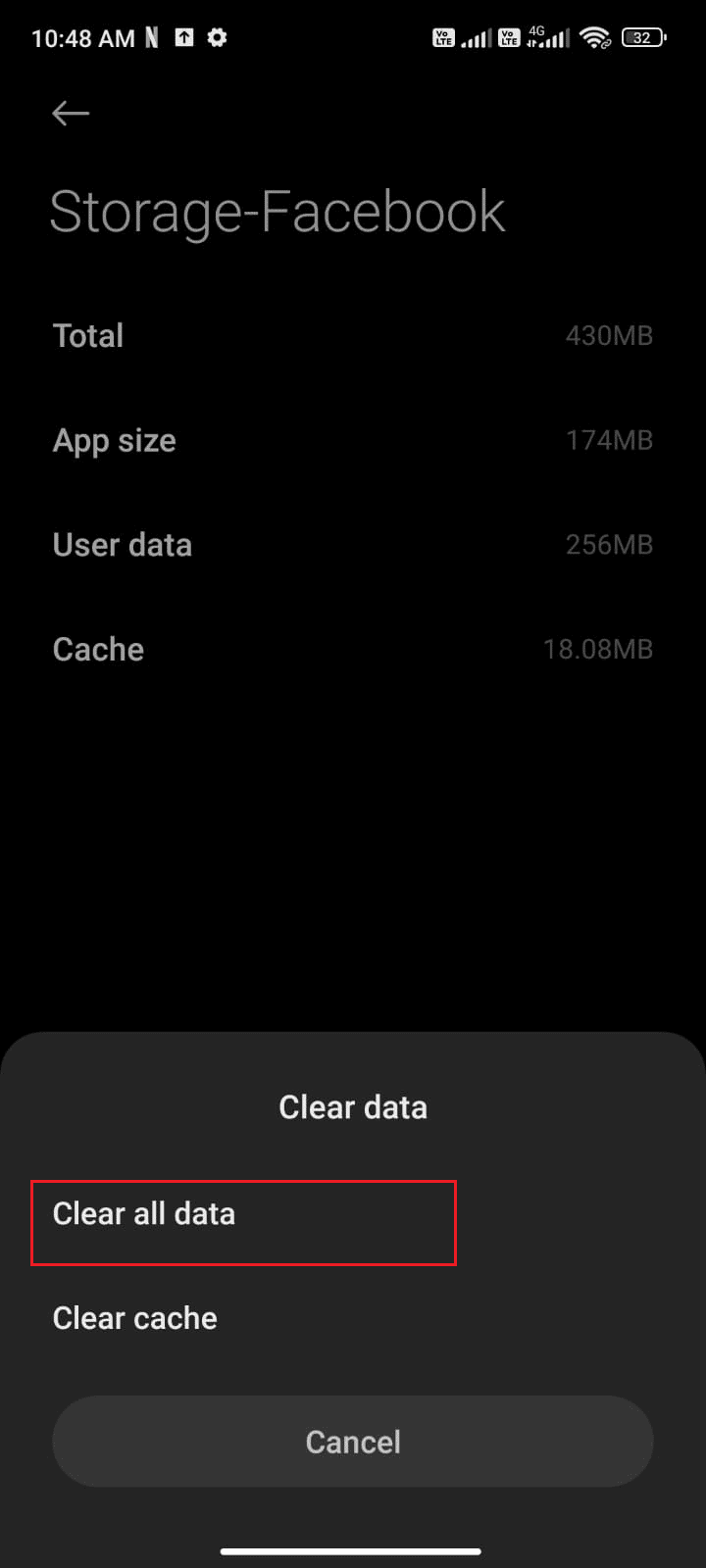
Citiți și: Cum să remediați întâlnirile pe Facebook nu funcționează
Metoda 3: Eliminați și adăugați un cont Facebook
Eliminarea și adăugarea contului dvs. poate fi cea mai bună soluție. Această metodă vă va oferi instrucțiuni ușoare pas cu pas despre cum să eliminați și să adăugați contul dvs. Facebook pentru a remedia orice probleme de notificare. Iată câțiva pași simpli pentru a vă elimina contul de Facebook de pe Android și pentru a-l adăuga din nou mai târziu.
1. Atingeți aplicația Setări de pe telefon.
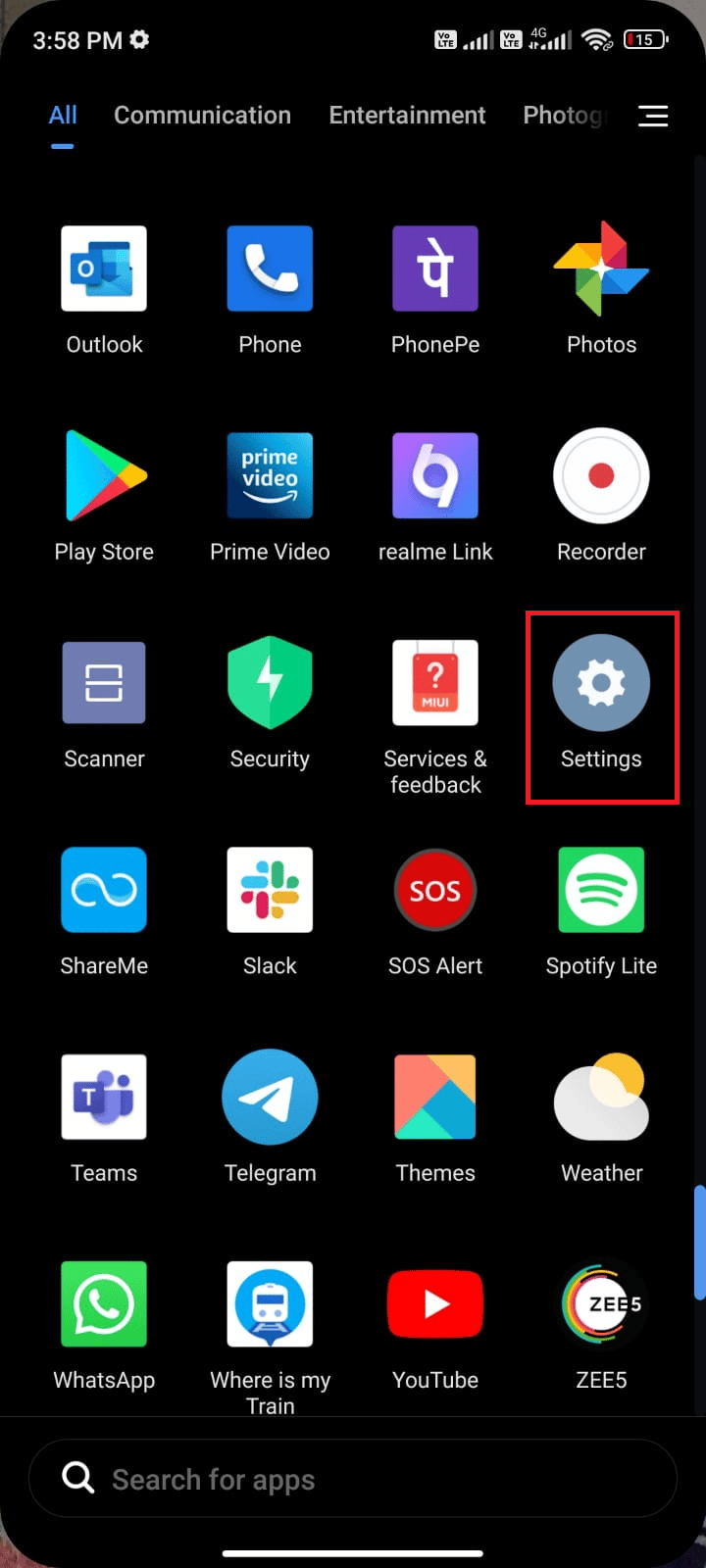
2. În ecranul Setări , atingeți Conturi și sincronizare așa cum este descris.
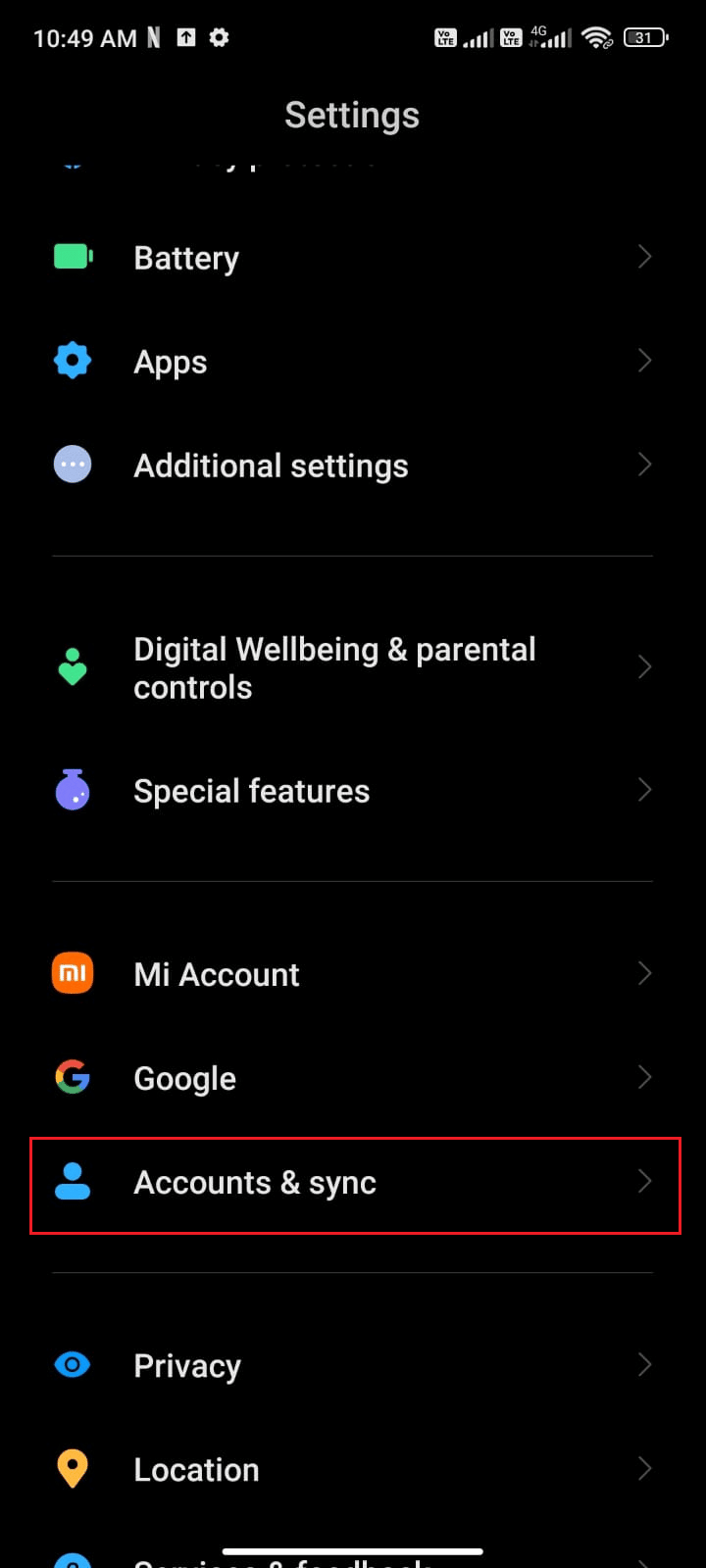
3. Apoi, atingeți Facebook .
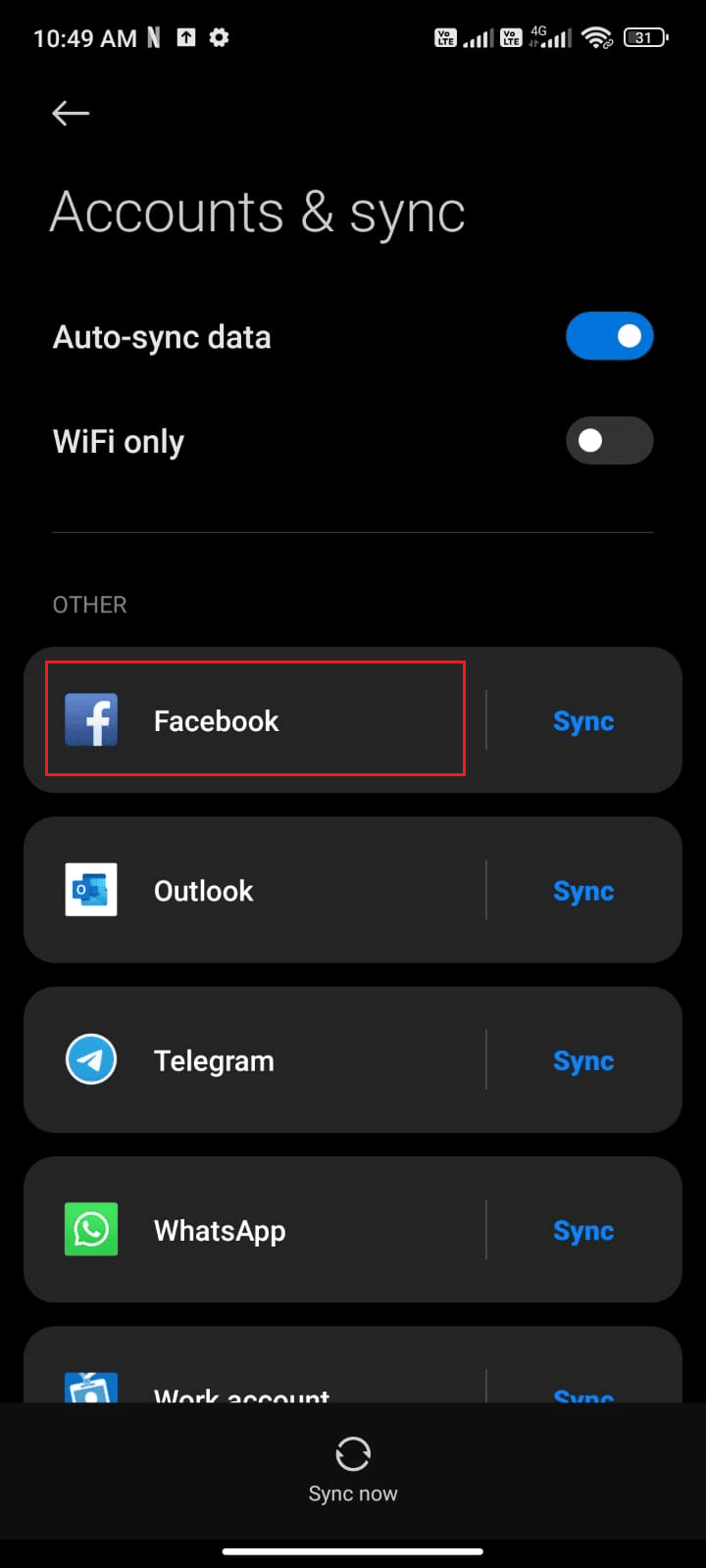
4. Acum, atingeți opțiunea Mai multe .
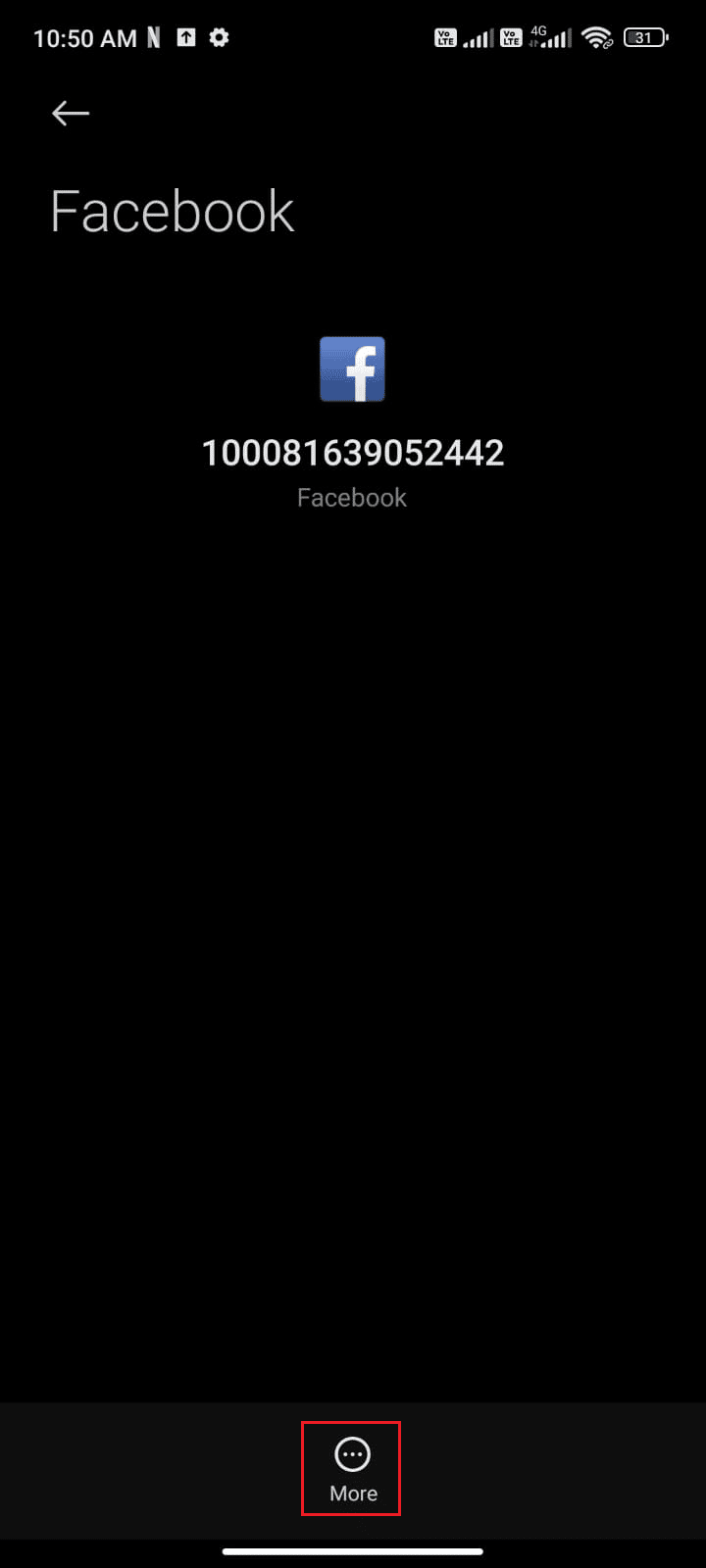
5. Apoi, apăsați Eliminare cont .
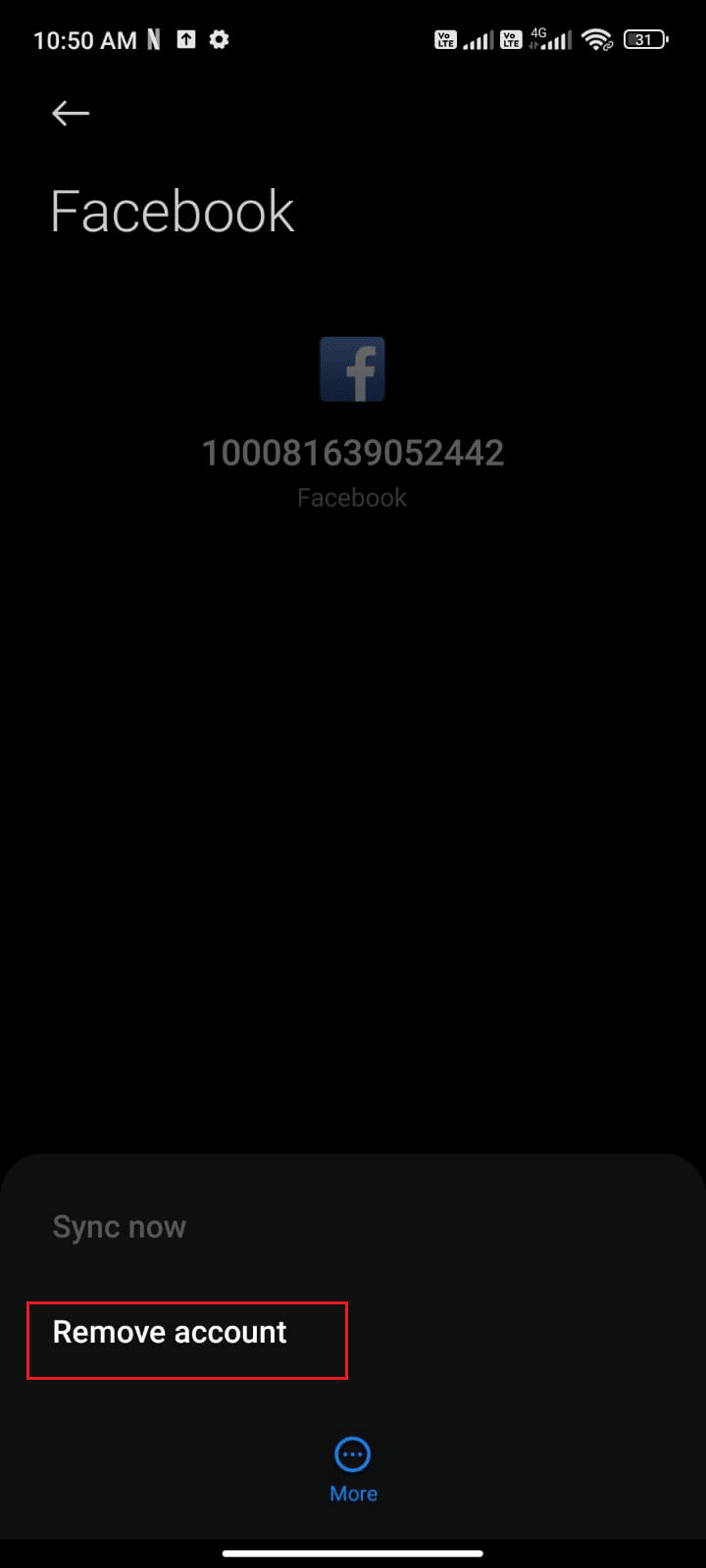
Așteptați până când contul Facebook este eliminat de pe Android și reporniți telefonul. Apoi, conectați-vă din nou la Facebook și verificați dacă ați rezolvat problema Facebook.
Metoda 4: Actualizați aplicația Facebook la cea mai recentă versiune
Ca atare, este esențial ca Facebook să își mențină aplicația actualizată cu cea mai recentă versiune pentru a se asigura că utilizatorii au o experiență optimă. Din păcate, mulți utilizatori s-au confruntat cu probleme în care Eroare la efectuarea interogării Facebook. Pentru a remedia această problemă, este necesar să actualizați aplicația Facebook la cea mai recentă versiune.
1. Accesați ecranul de pornire , căutați Magazin Play și deschideți-l.
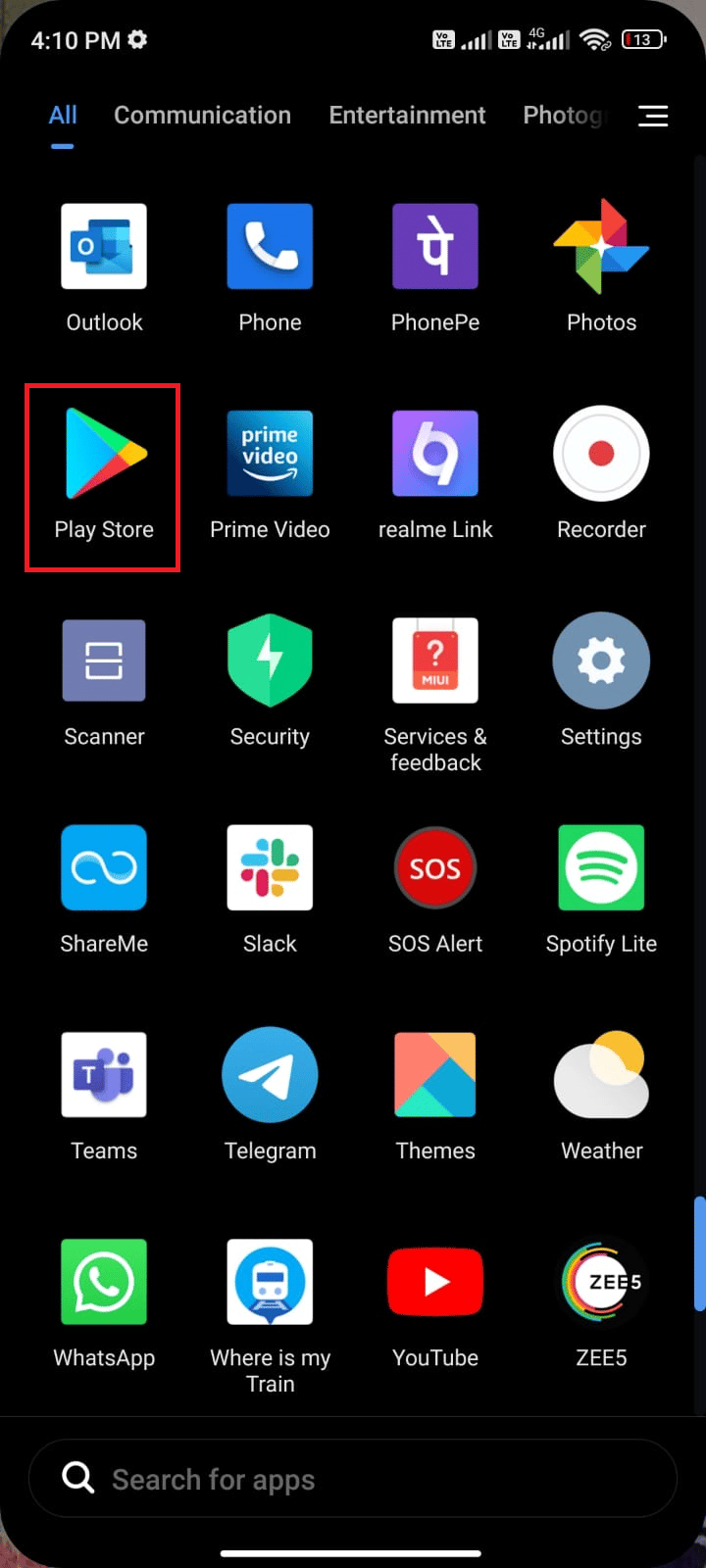
2. Apoi, tastați Facebook în meniul de căutare așa cum este descris.
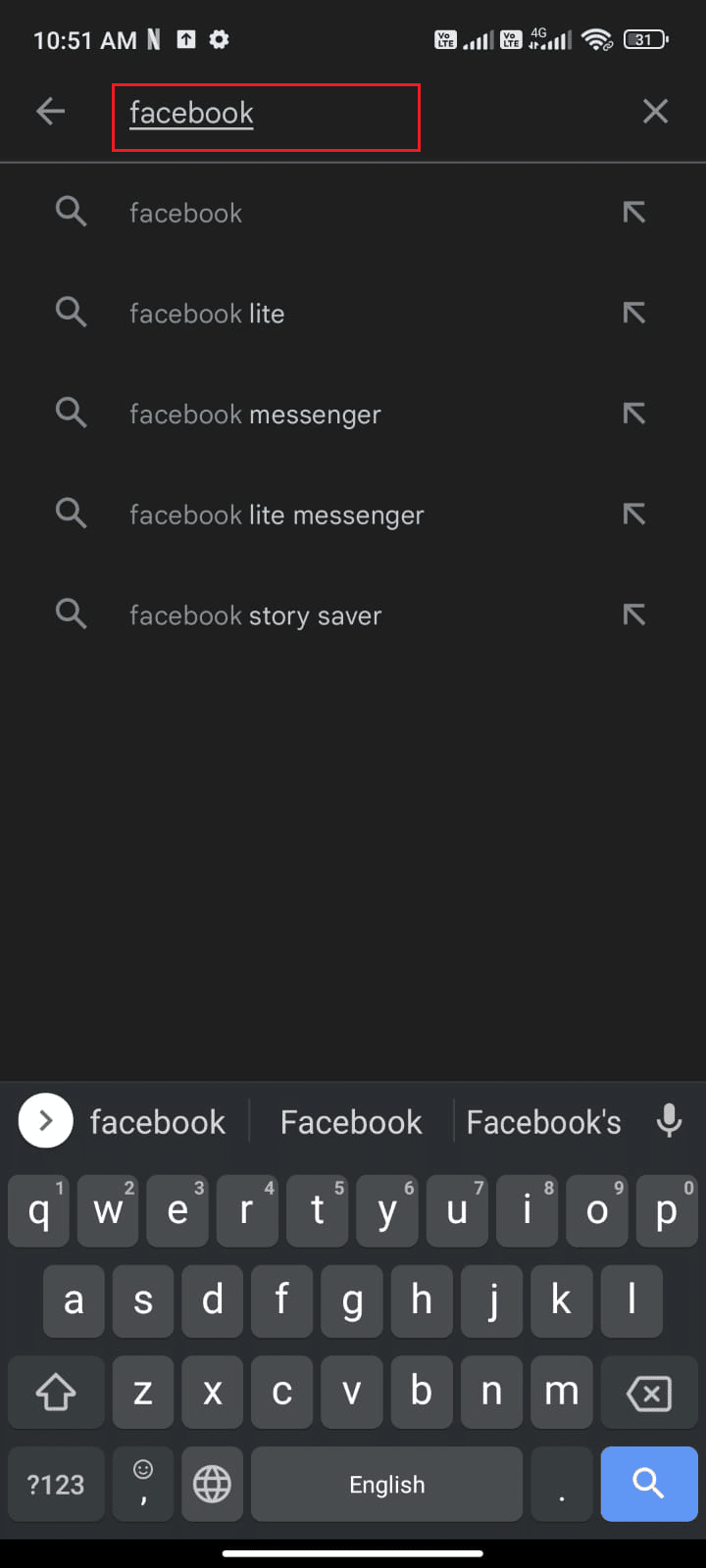
3A. Dacă aplicația are nevoie de o actualizare, atingeți opțiunea Actualizare .
3B. Dacă aplicația este deja în cea mai recentă versiune, veți vedea doar opțiunile Deschidere și Dezinstalare . În acest caz, treceți la următoarea metodă.
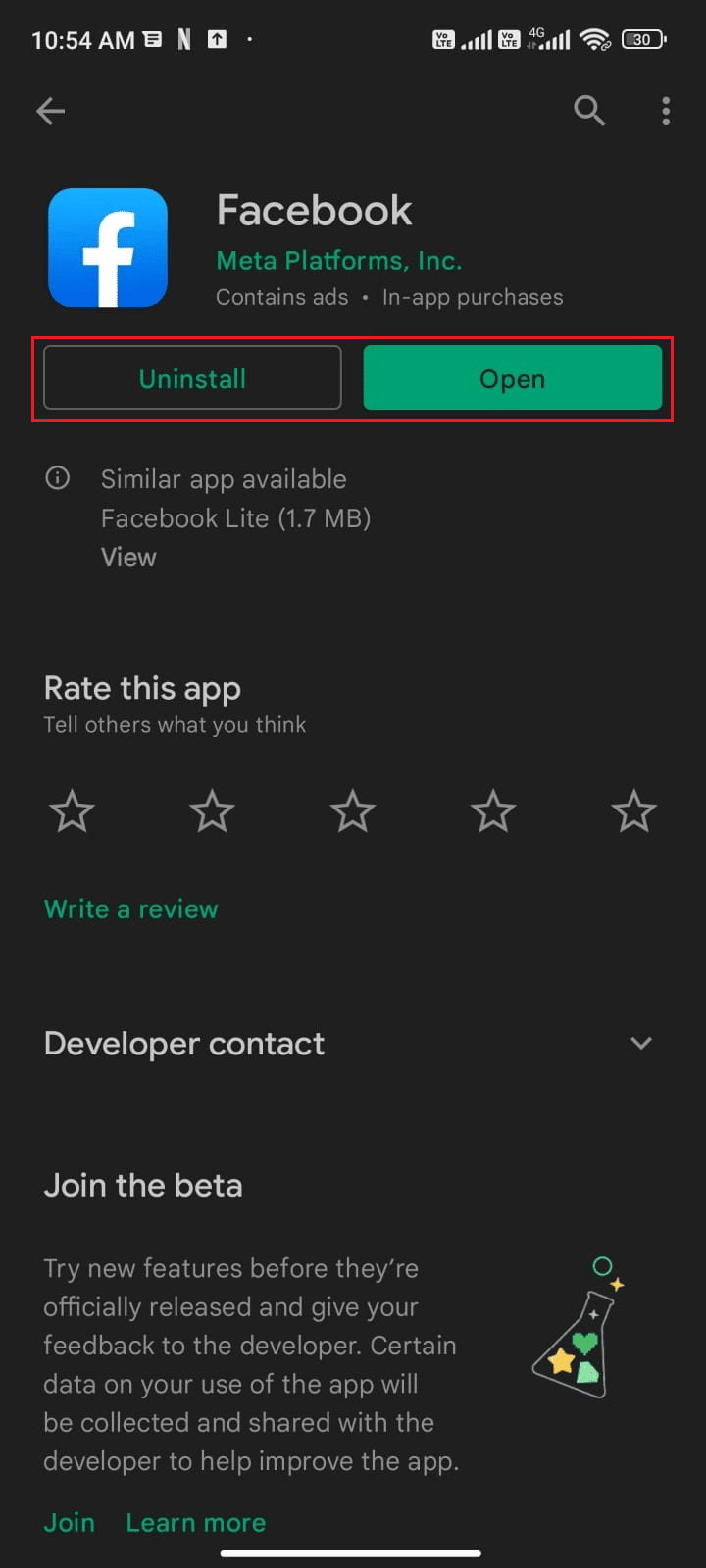
4. Așteptați până când actualizările sunt instalate pe dispozitiv și verificați dacă eroarea este remediată.
Citiți și: Remediați eroarea de redirecționare a paginii Facebook Business
Metoda 5: Actualizați sistemul de operare Android
Mulți utilizatori au raportat că problema lor de Eroare de interogare Facebook este o întrerupere semnificativă a vieții lor de zi cu zi. Din fericire, răspunsul la această problemă poate consta în actualizarea sistemului de operare Android (OS). Acest ghid de 3 moduri de a verifica actualizările pe telefonul dvs. Android va discuta de ce este nevoie să actualizați sistemul de operare Android pentru a remedia eroarea de interogare pe Facebook.
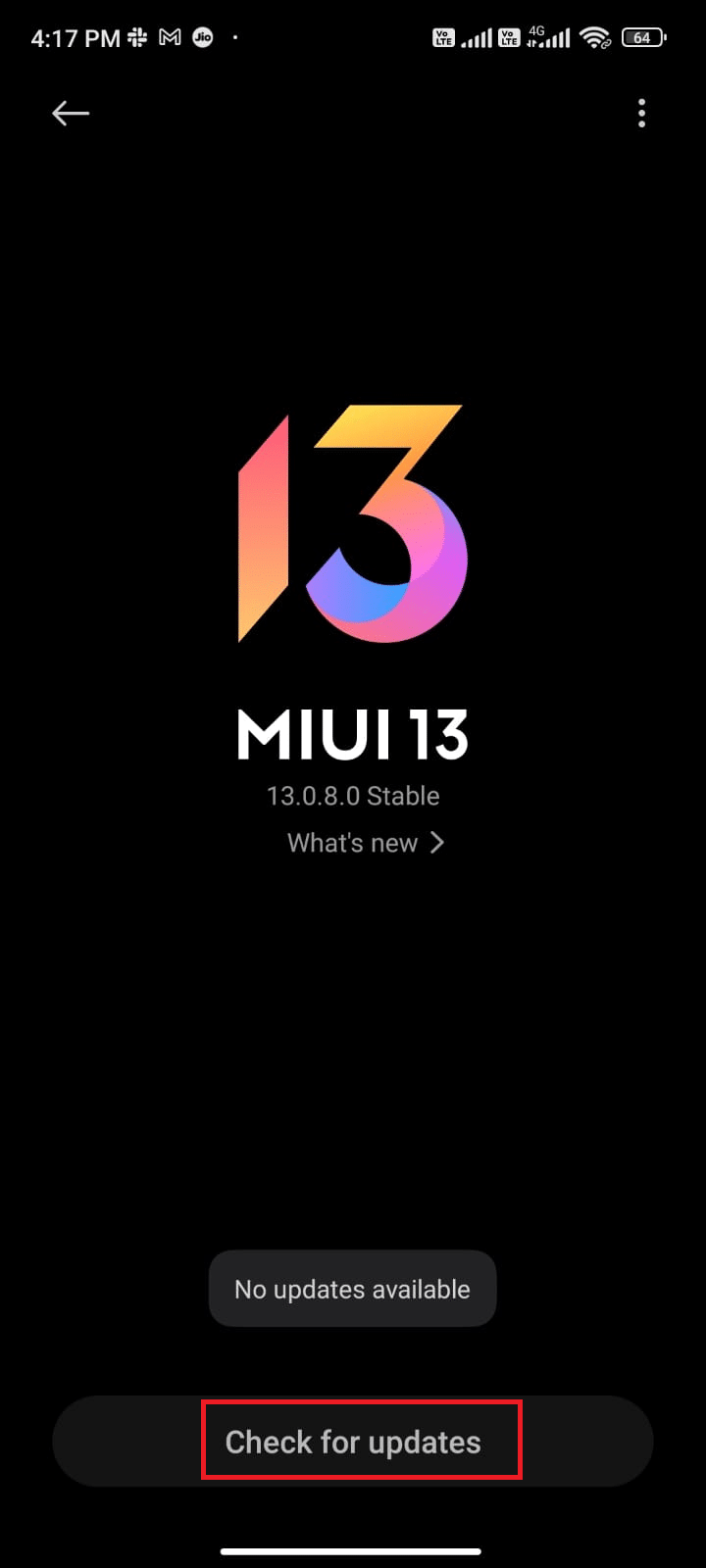
După actualizarea sistemului de operare Android, verificați dacă puteți remedia problema Facebook discutată.
Metoda 6: Ștergeți memoria cache a browserului (pentru versiunea web)
Când încercați să remediați Eroare la efectuarea interogării Facebook, unul dintre cele mai importante lucruri de încercat este ștergerea memoriei cache a browserului. Acest pas simplu poate face o diferență uriașă pentru a vă asigura că notificările pe care le primiți de la Facebook sunt actualizate și precise. Golirea memoriei cache a browserului poate ajuta, de asemenea, la îmbunătățirea performanței generale a site-ului web și la menținerea securității pe web. Cu toate acestea, mulți oameni nu știu ce este memorarea în cache a browserului, să nu mai vorbim despre cum să o ștergeți. Dacă utilizați versiunea web a Facebook, vă rugăm să ștergeți memoria cache și cookie-urile conform instrucțiunilor din ghidul nostru Cum să ștergeți memoria cache și cookie-urile pe dispozitivele Android.
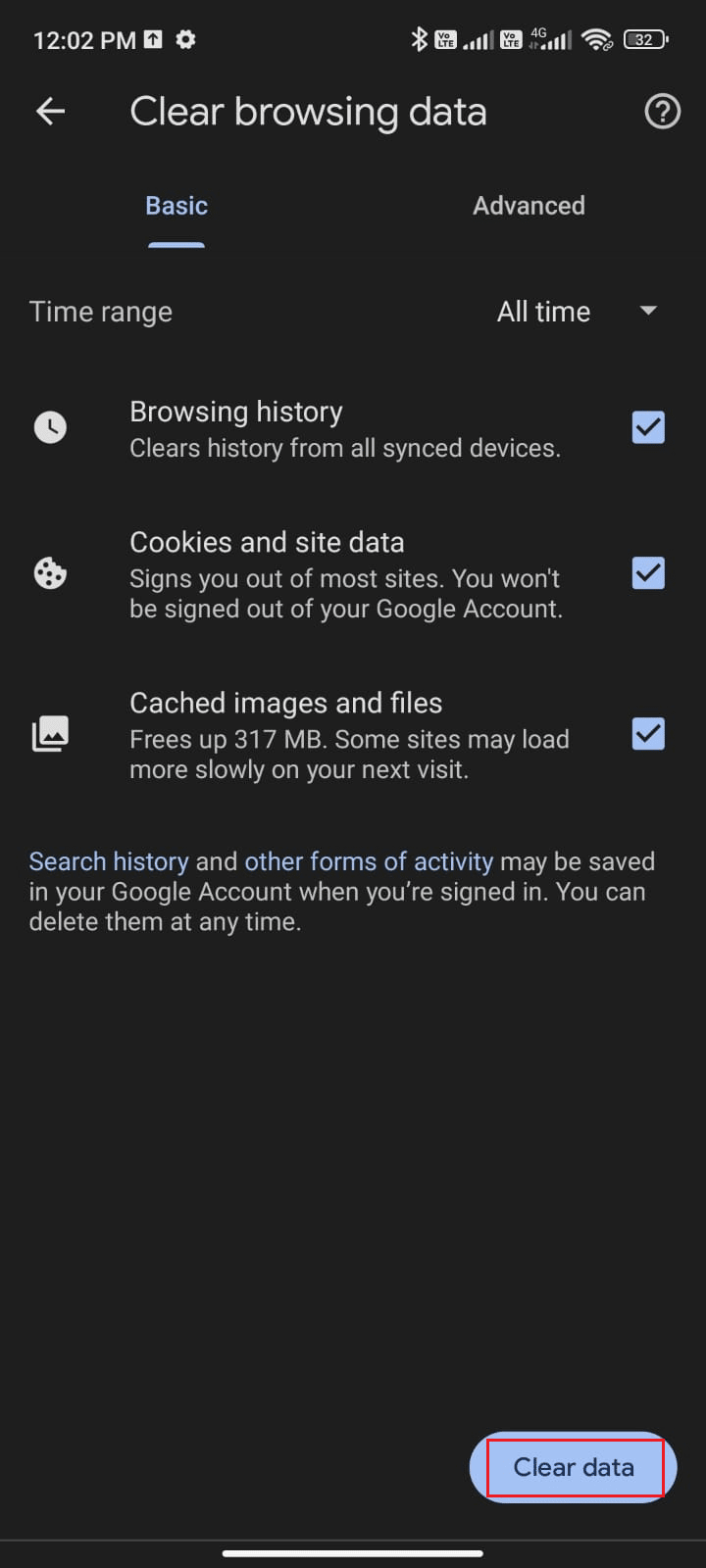
După ce ștergeți memoria cache a browserului și cookie-urile, verificați dacă puteți rezolva problema discutată acum.
Citiți și: Remediați eroarea de expirare a sesiunii Facebook pe Android
Metoda 7: Utilizați Facebook pe alte dispozitive sau versiunea web
Totuși, dacă nu ați obținut nicio remediere pentru Error Performing Query Facebook, trebuie să fiți atenți când analizați dacă problema este cu telefonul dvs. sau cu aplicația în sine.
1. Conectați-vă la contul dvs. de Facebook pe un alt dispozitiv Android și verificați dacă vă confruntați cu o problemă Facebook Error Performing Query.
1A. Dacă nu v-ați confruntat cu Facebook pe alt telefon, aceasta indică o problemă legată de aplicație care ar putea fi rezolvată numai prin reinstalarea aplicației pe telefon.
1B. Dacă vă confruntați cu aceeași problemă pe alt dispozitiv, atunci trebuie să urmați metodele de depanare a aplicației care sunt enumerate în acest articol pentru a remedia problema.
2. De asemenea, încercați să utilizați versiunea web și verificați dacă puteți remedia eroarea discutată pe Facebook pe Android.
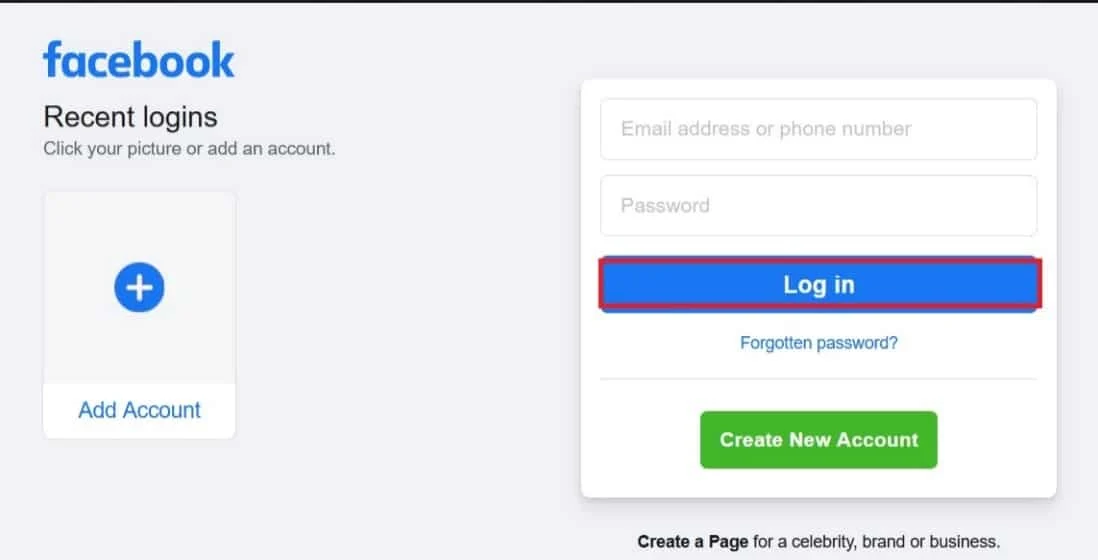
Metoda 8: Reinstalați Facebook
Dacă niciuna dintre metode nu v-a ajutat să remediați eroarea de interogare Facebook, trebuie să reinstalați aplicația pentru a rezolva acest lucru. Această metodă trebuie efectuată numai dacă nu ați obținut nicio remediere prin alte metode.
Notă: Când reinstalați Facebook, datele și mesajele dvs. vor fi șterse. Asigurați-vă că faceți o copie de rezervă a datelor necesare înainte de a urma pașii menționați mai jos.
1. Accesați Magazinul Play și căutați pe Facebook .
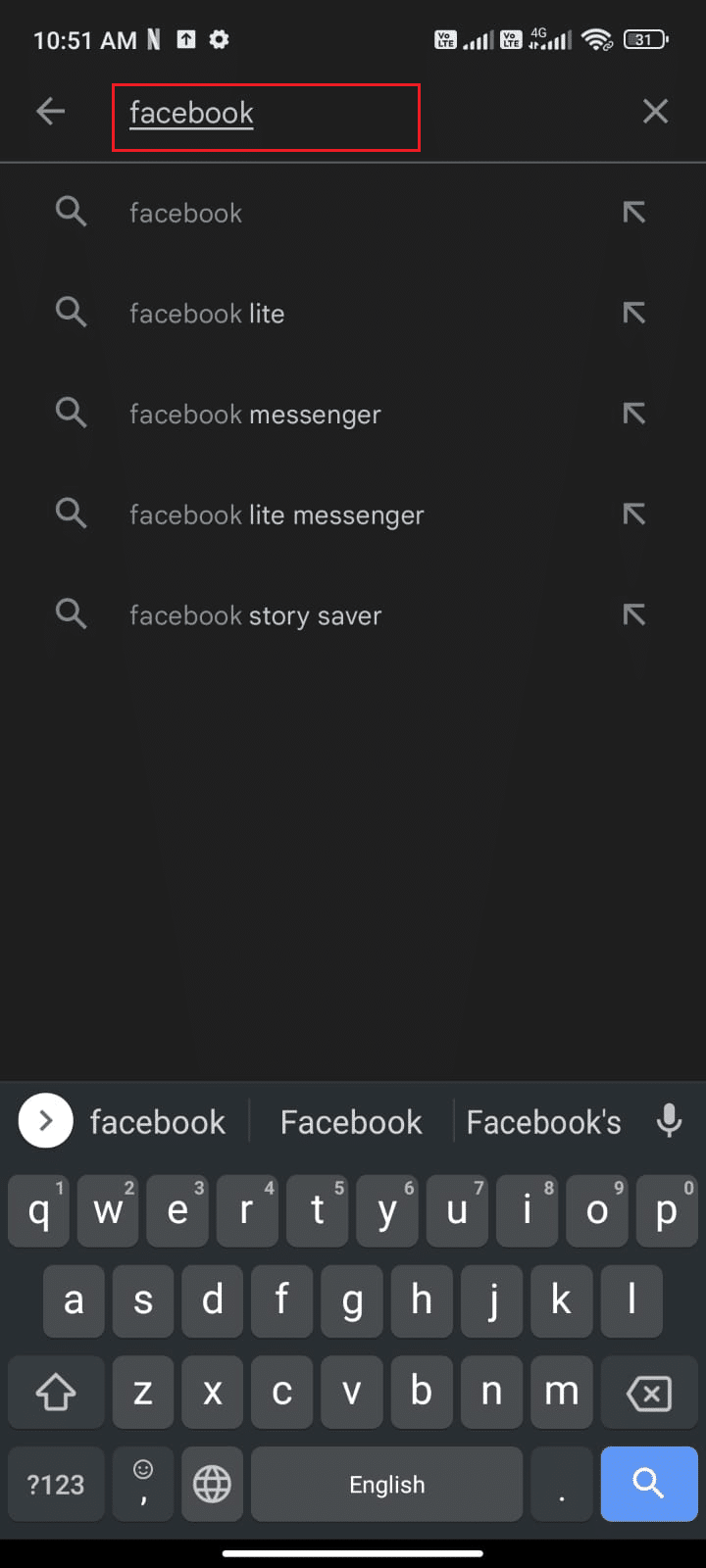
2. Apoi, atingeți Dezinstalare .
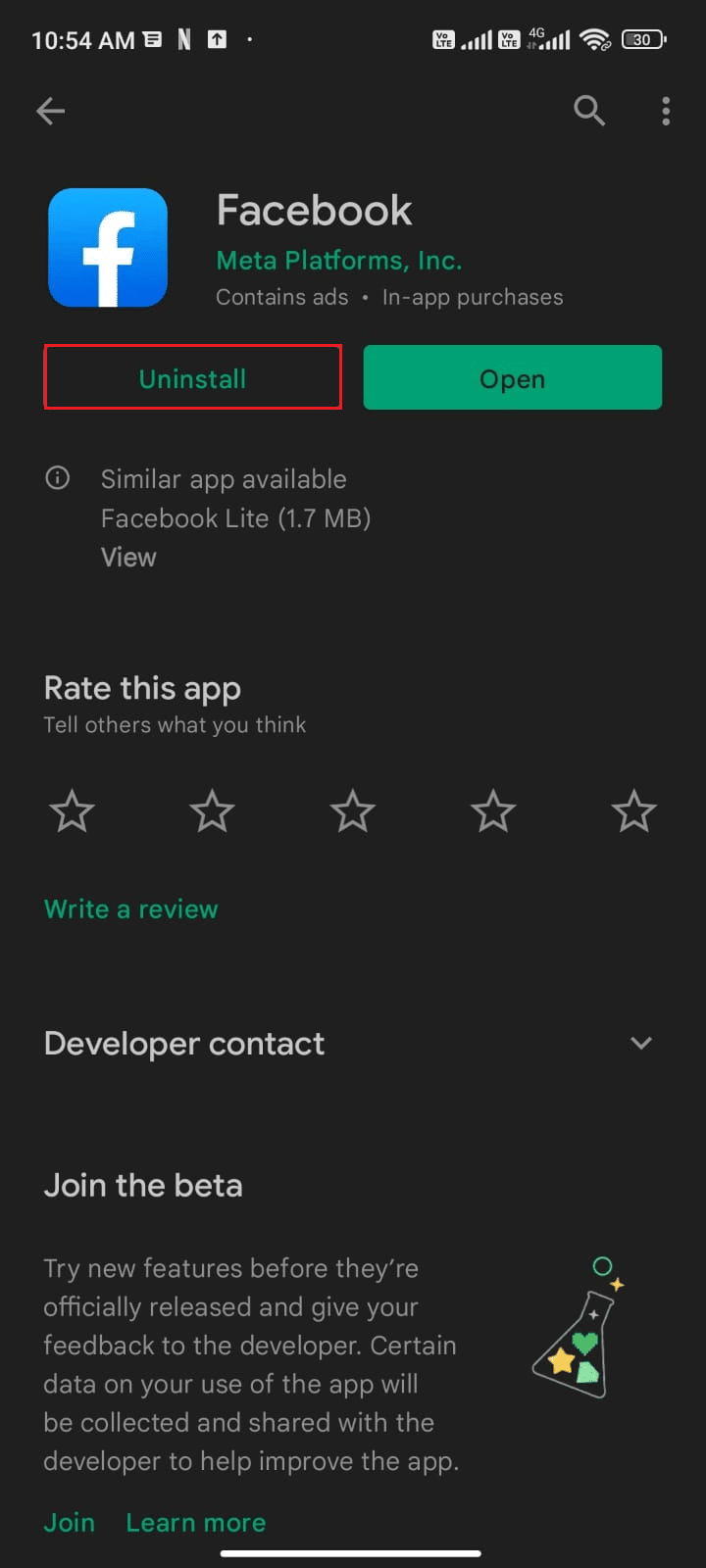
3. Așteptați până când Facebook este șters complet de pe Android. După ce ați terminat, căutați din nou Facebook și atingeți Instalare .
4. Odată ce Facebook a fost instalat pe dispozitivul dvs., atingeți Deschideți așa cum este ilustrat.
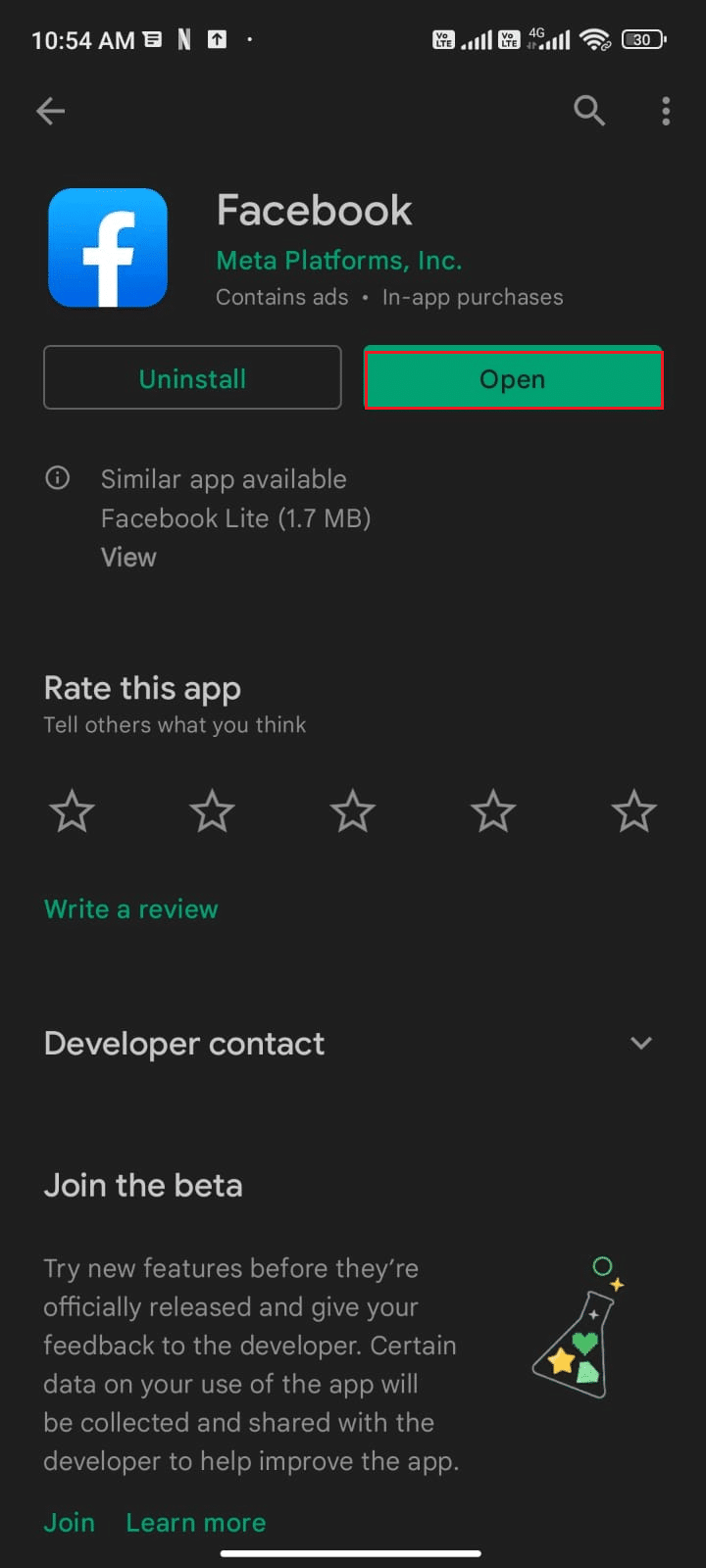
5. În cele din urmă, restaurați-vă datele (dacă doriți să faceți acest lucru) și verificați dacă puteți remedia Error Performing Query on Facebook este rezolvată sau nu.
Citiți și: Remediați eroarea indisponibilă a atașamentului Facebook
Metoda 9: Instalați o versiune mai veche a aplicației Facebook
Totuși, dacă întâmpinați probleme chiar și după reinstalarea aplicației, puteți încerca să instalați versiuni mai vechi ale aplicației Facebook. Nu au diferențe majore în ceea ce privește funcțiile, dar puteți încerca cu siguranță această soluție.
1. În primul rând, dezinstalați aplicația Facebook conform instrucțiunilor din metoda de mai sus.
2. Vizitați orice site web al unei terțe părți de unde puteți descărca orice versiuni anterioare de Facebook pe dispozitivul dvs.
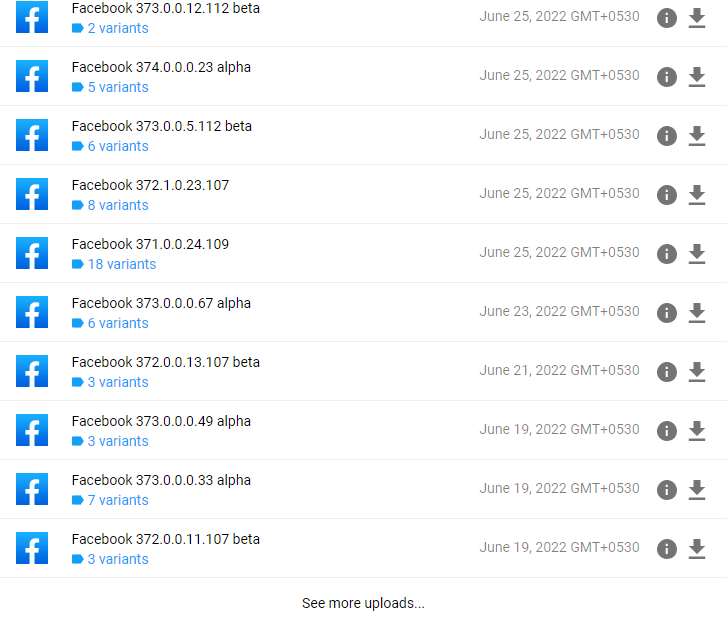
3. Acum, atingeți butonul Descărcare de lângă orice versiuni mai vechi de Facebook și așteptați până când APK-ul este instalat.
Notă: dacă primiți vreo solicitare în timpul instalării APK-ului, atingeți Permite .
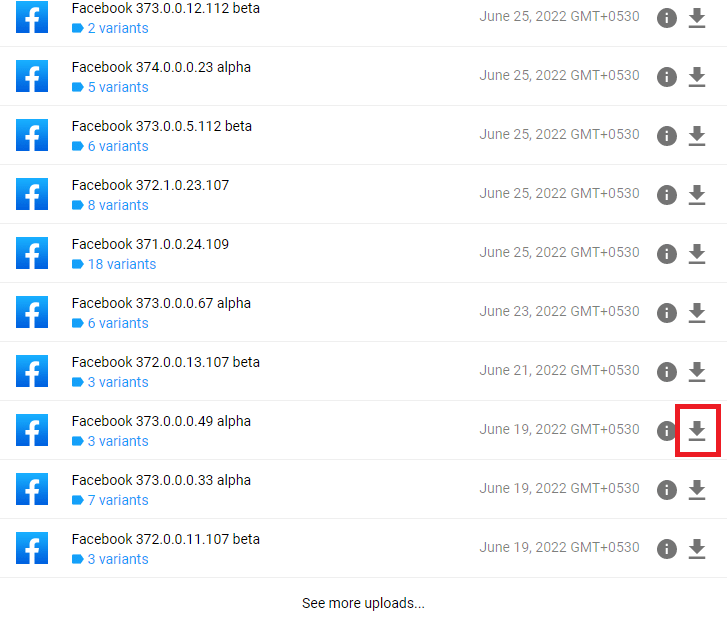
4. Reporniți telefonul și verificați dacă ați remediat Facebook Error Performing pe Android.
Metoda 10: Contactați asistența Facebook
Fiabilitatea notificărilor Facebook a fost o sursă majoră de frustrare pentru mulți utilizatori. Recent, utilizatorii au raportat că notificările lor nu se încarcă corect sau deloc, făcând experiența de utilizare a Facebook mult mai puțin plăcută. Acesta este motivul pentru care devine din ce în ce mai necesar să contactați suportul Facebook pentru a găsi o potențială soluție. Indiferent dacă întâmpinați probleme la primirea notificărilor sau nu ați primit actualizări de ceva timp, luarea în contact cu asistența Facebook poate fi cea mai bună soluție pentru a remedia problema.
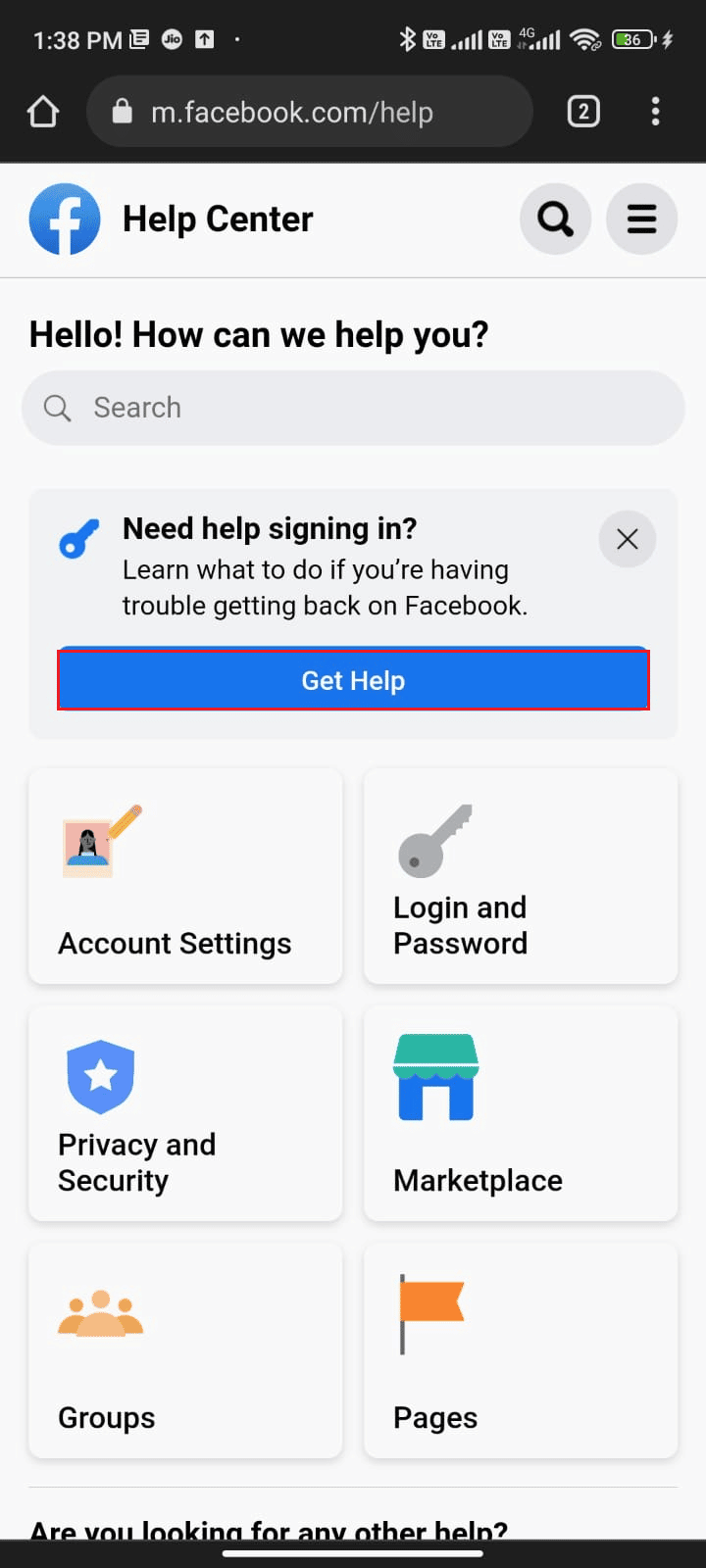
Recomandat:
- 10 moduri de a remedia eroarea Google Chrome 0xc00000a5
- Cum să remediați fotografiile negre de pe Instagram
- Cum să transferați contul Facebook pe un telefon nou
- Cum să remediați notificările Facebook care nu funcționează
Sperăm că acest ghid a fost util și că ați învățat să remediați eroarea la efectuarea interogării Facebook pe dispozitivul dvs. Nu ezitați să ne contactați cu întrebările și sugestiile dvs. prin secțiunea de comentarii de mai jos. Spune-ne ce subiect vrei să examinăm în continuare.
